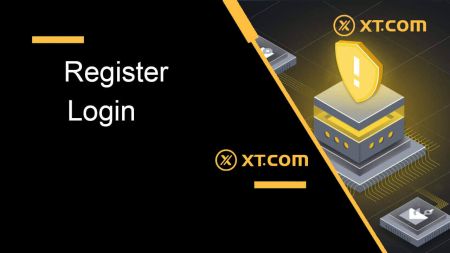Cara Mendaftar dan Log Masuk Akaun di XT.com
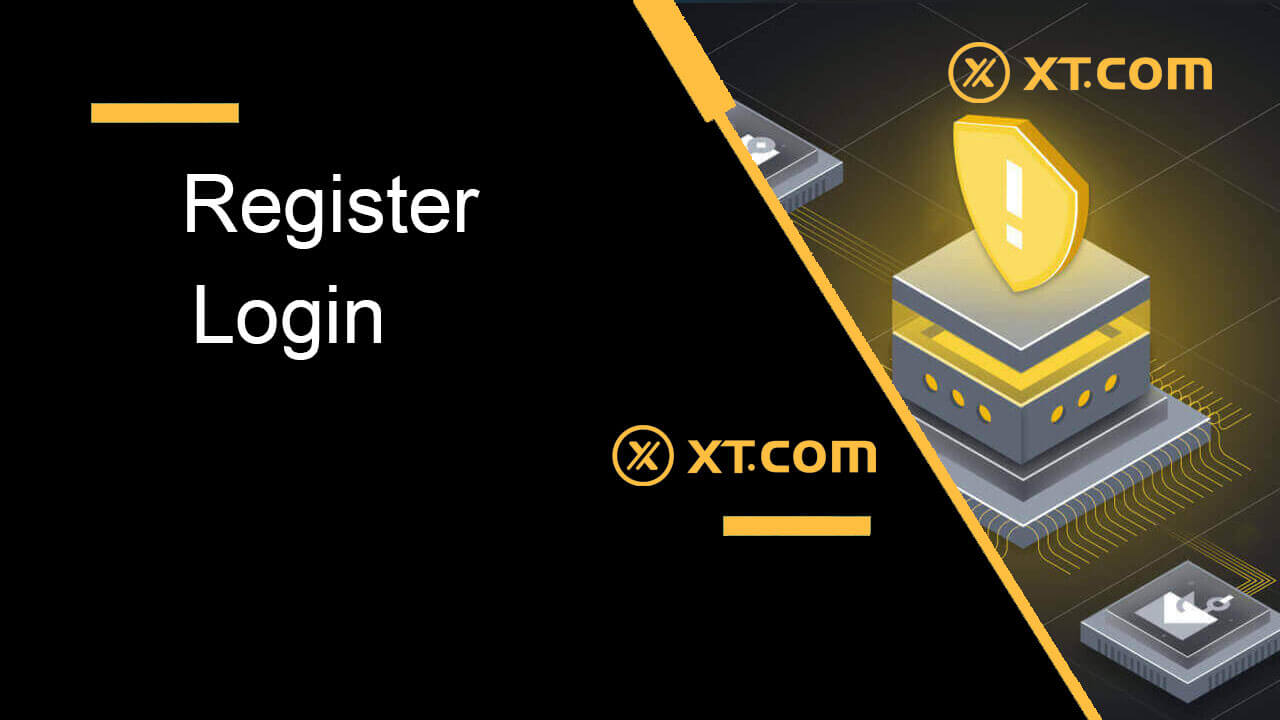
Cara Mendaftar di XT.com
Cara Mendaftar Akaun di XT.com dengan E-mel
1. Pergi ke XT.com dan klik pada [Daftar] .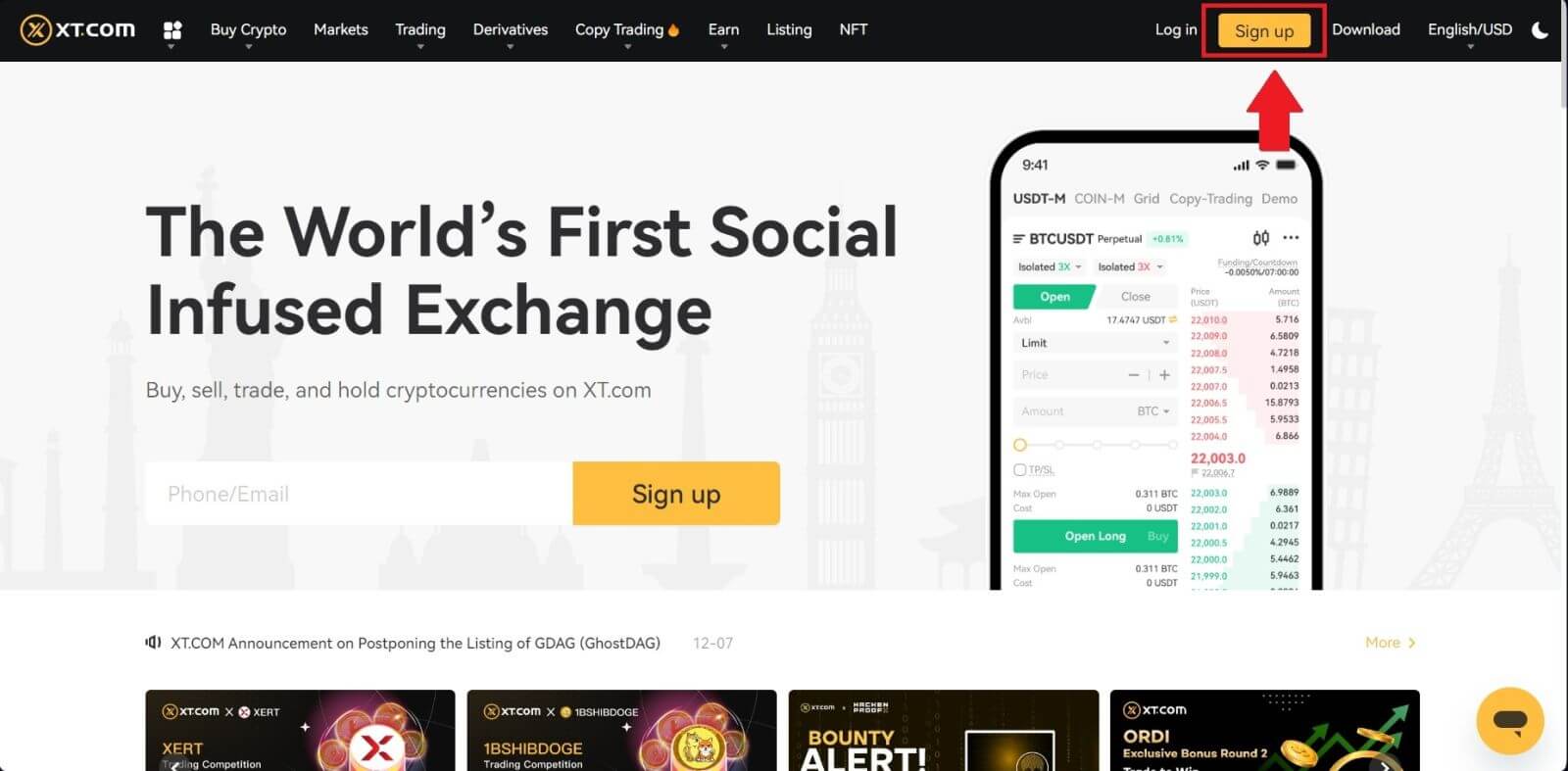
2. Pilih wilayah anda dan klik [Sahkan] .
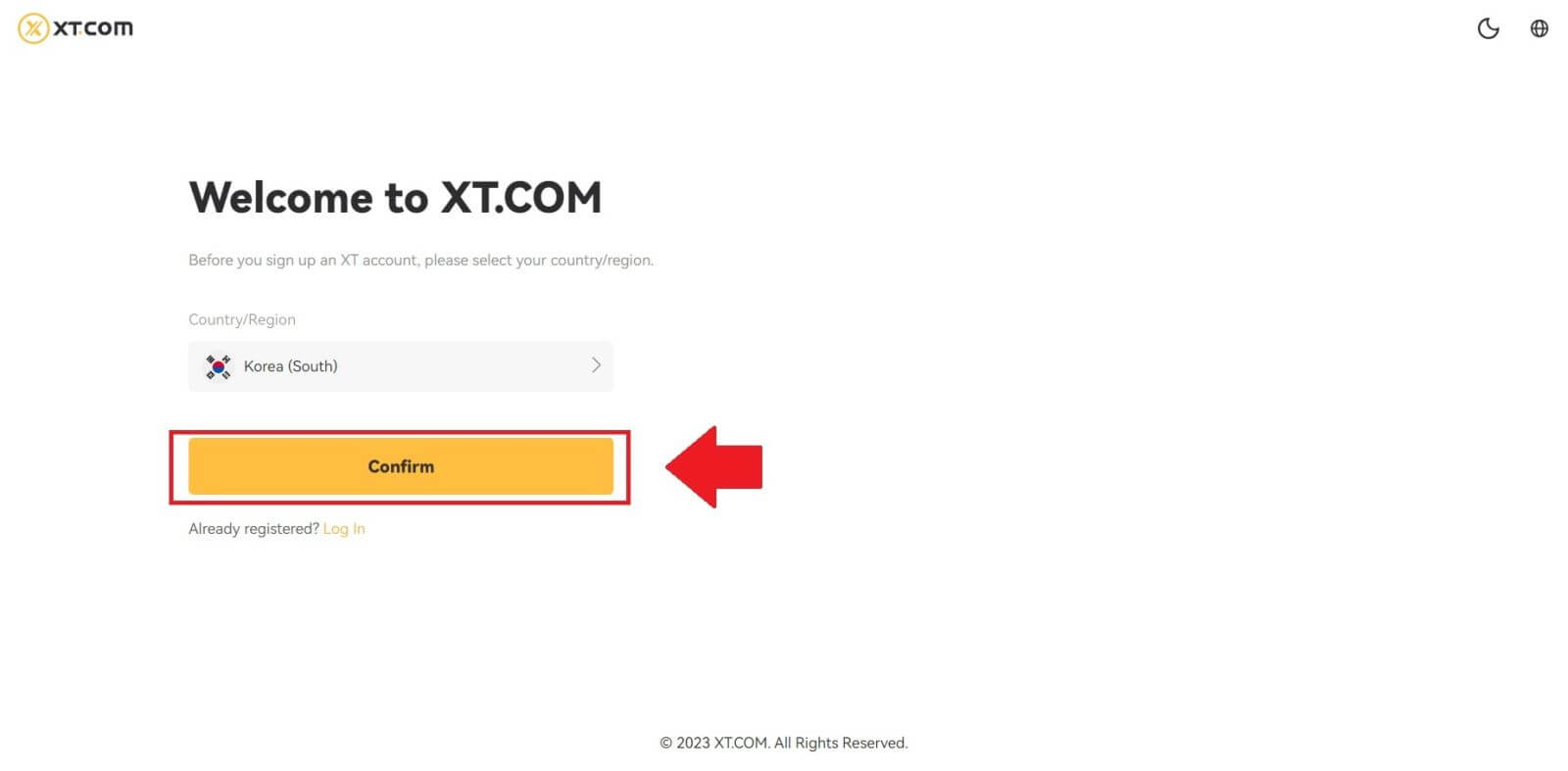
3. Pilih [E-mel] dan masukkan alamat e-mel anda, buat kata laluan selamat untuk akaun anda dan klik [Daftar] .
Catatan:
- Kata laluan anda mesti mengandungi sekurang-kurangnya 8 aksara , termasuk satu huruf besar dan satu nombor.
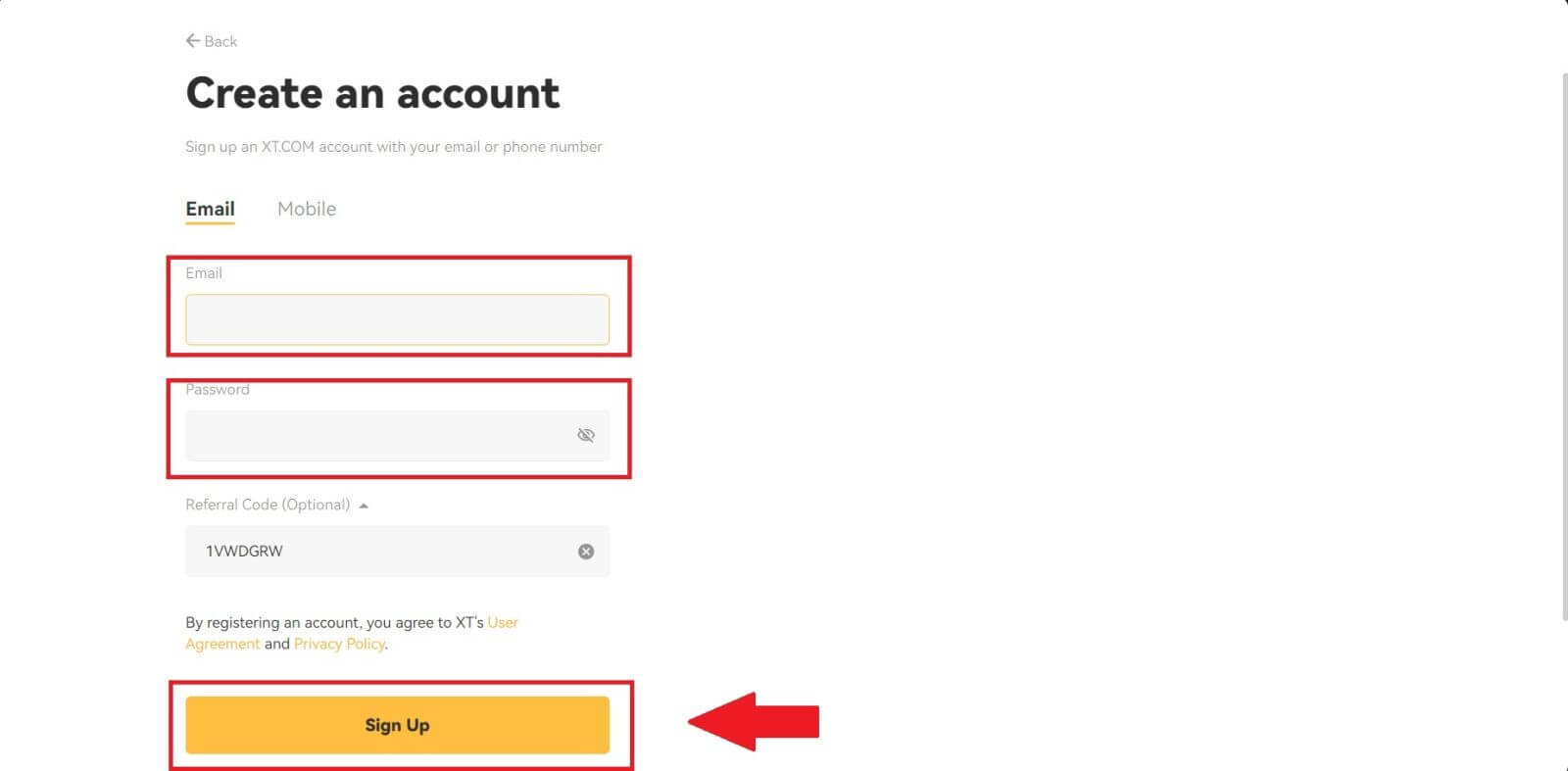
4. Anda akan menerima kod pengesahan 6 digit dalam e-mel anda. Masukkan kod untuk meneruskan proses.
Jika anda belum menerima sebarang kod pengesahan, klik pada [Hantar Semula] .
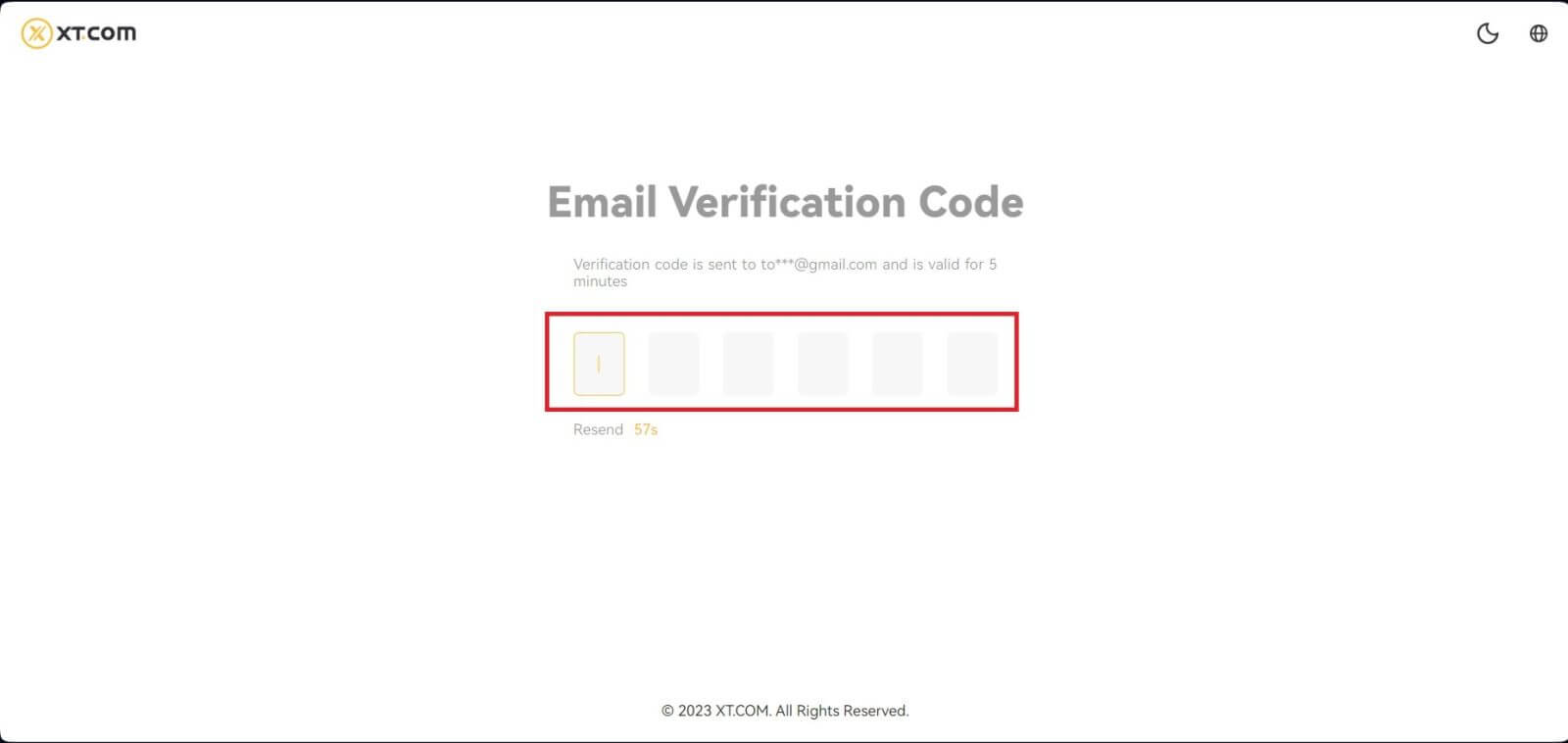
5. Tahniah, anda telah berjaya mendaftar di XT.com.
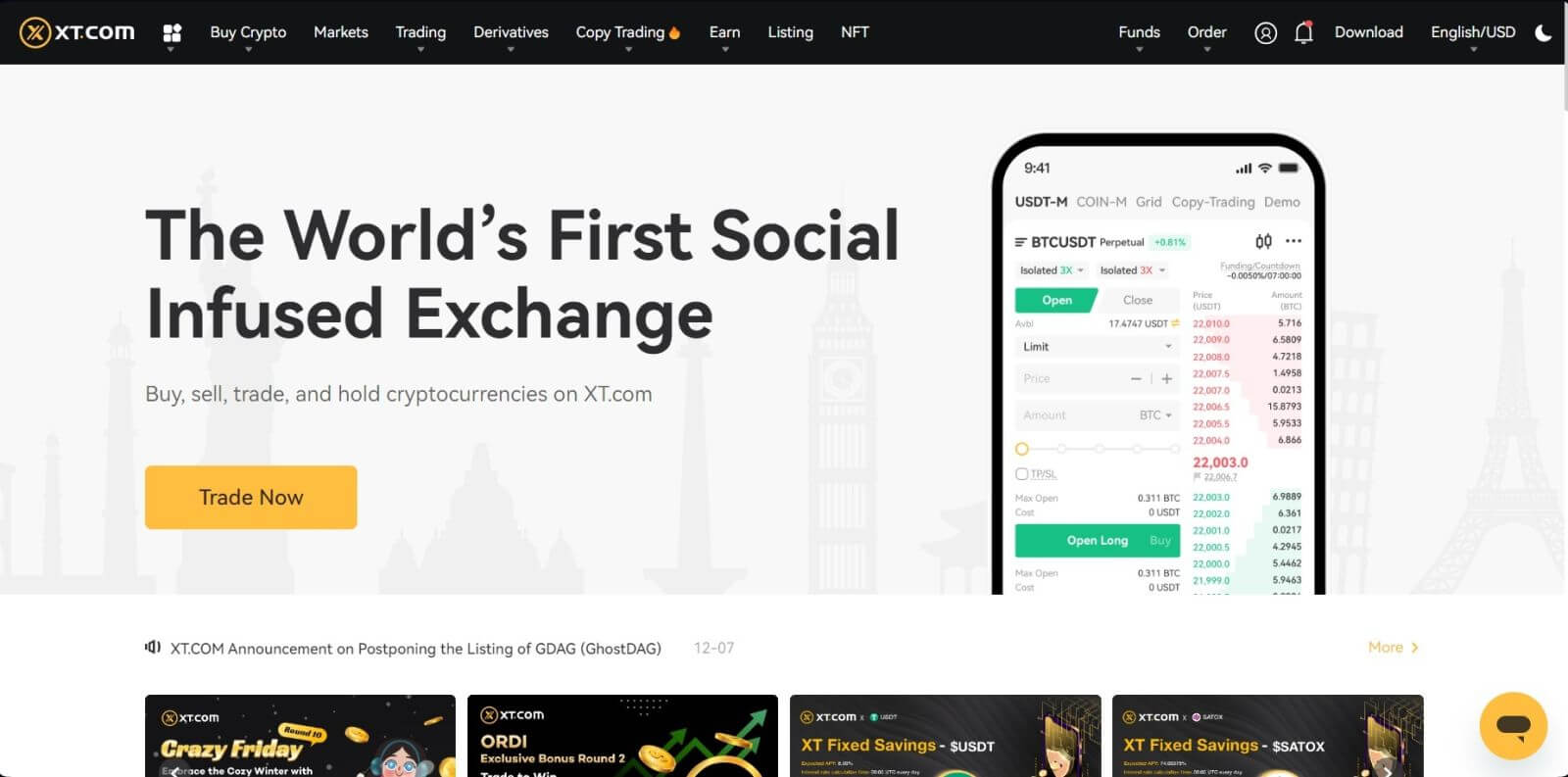
Cara Mendaftar Akaun di XT.com dengan Nombor Telefon
1. Pergi ke XT.com dan klik pada [Daftar] .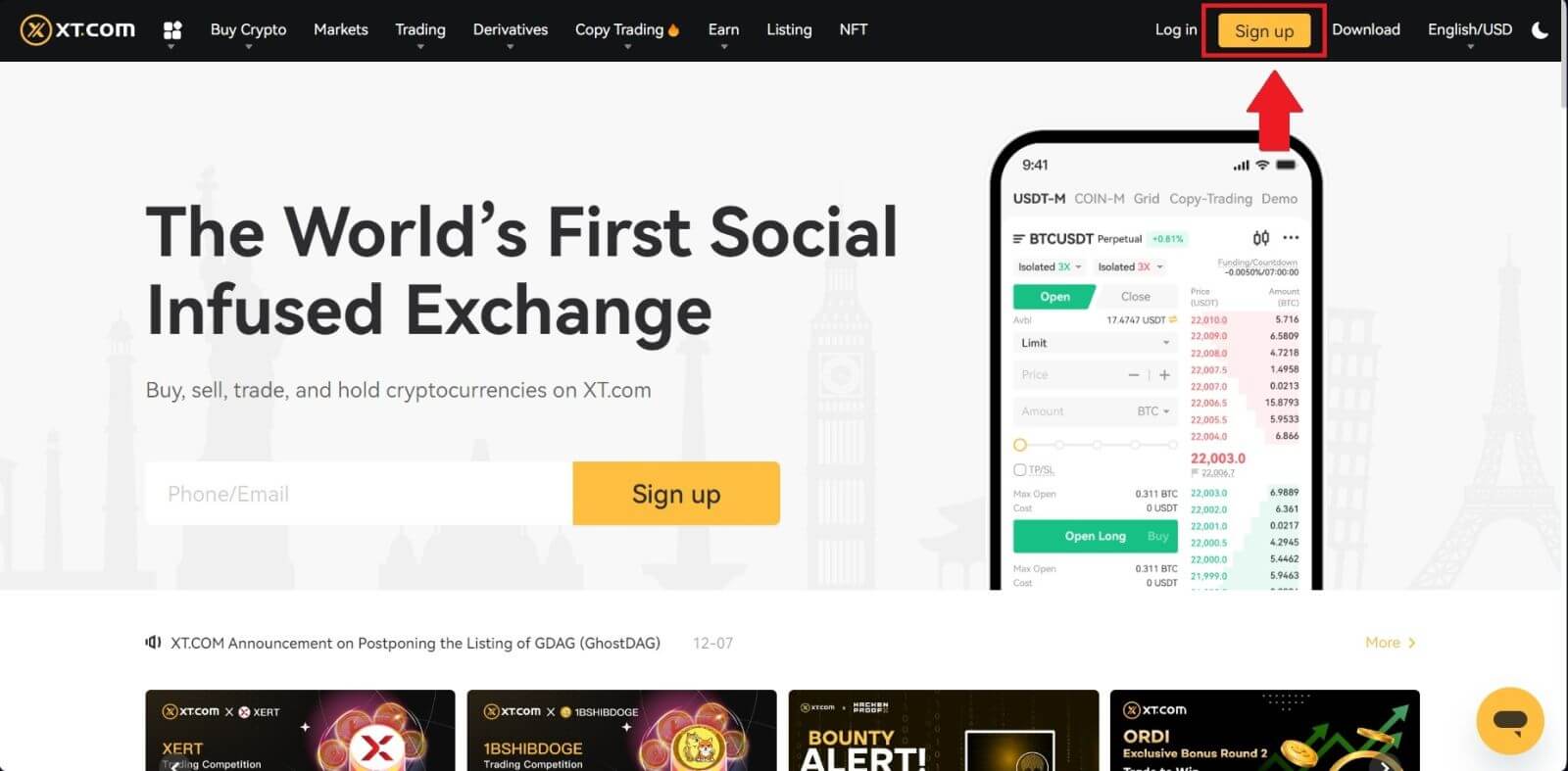
2. Pilih wilayah anda dan klik [Sahkan] .
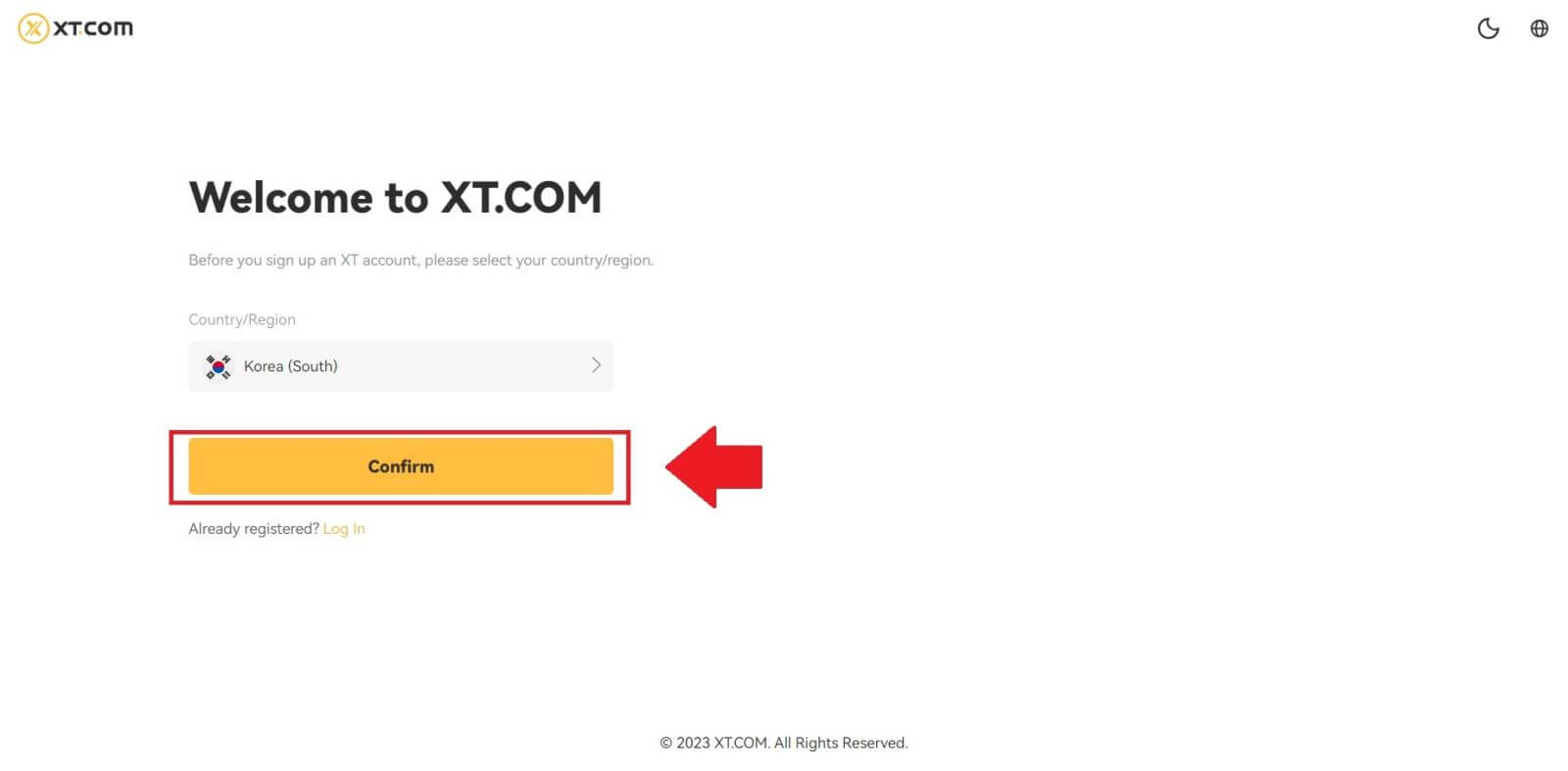
3. Pilih [Mudah alih] dan pilih wilayah anda, masukkan nombor telefon anda, buat kata laluan selamat untuk akaun anda dan klik [Daftar] .
Catatan:
- Kata laluan anda mesti mengandungi sekurang-kurangnya 8 aksara , termasuk satu huruf besar dan satu nombor.
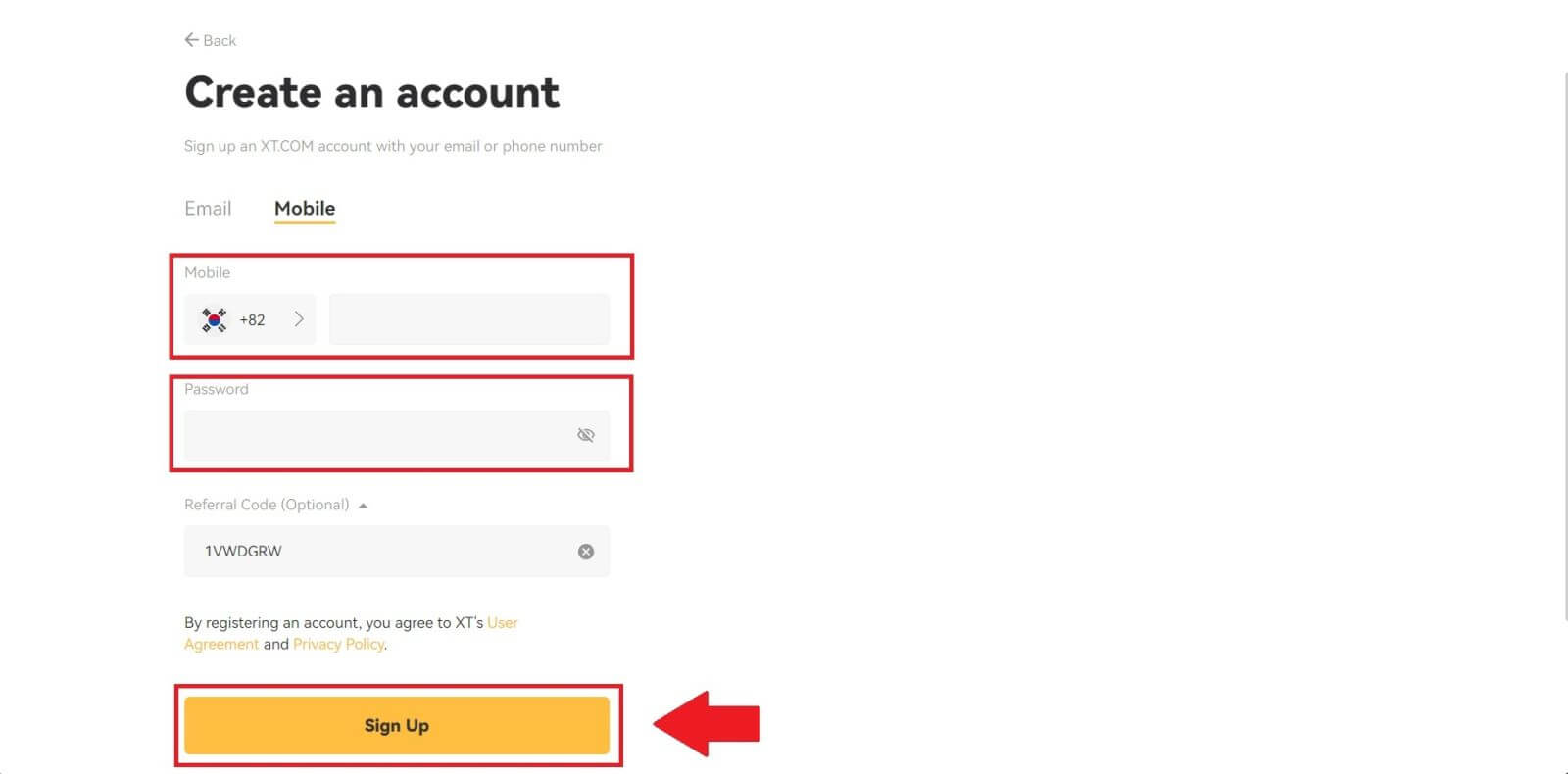
4. Anda akan menerima kod pengesahan SMS 6 digit pada telefon anda. Masukkan kod untuk meneruskan proses.
Jika anda belum menerima sebarang kod pengesahan, klik pada [Hantar Semula] atau tekan pada [Kod Pengesahan Suara] .
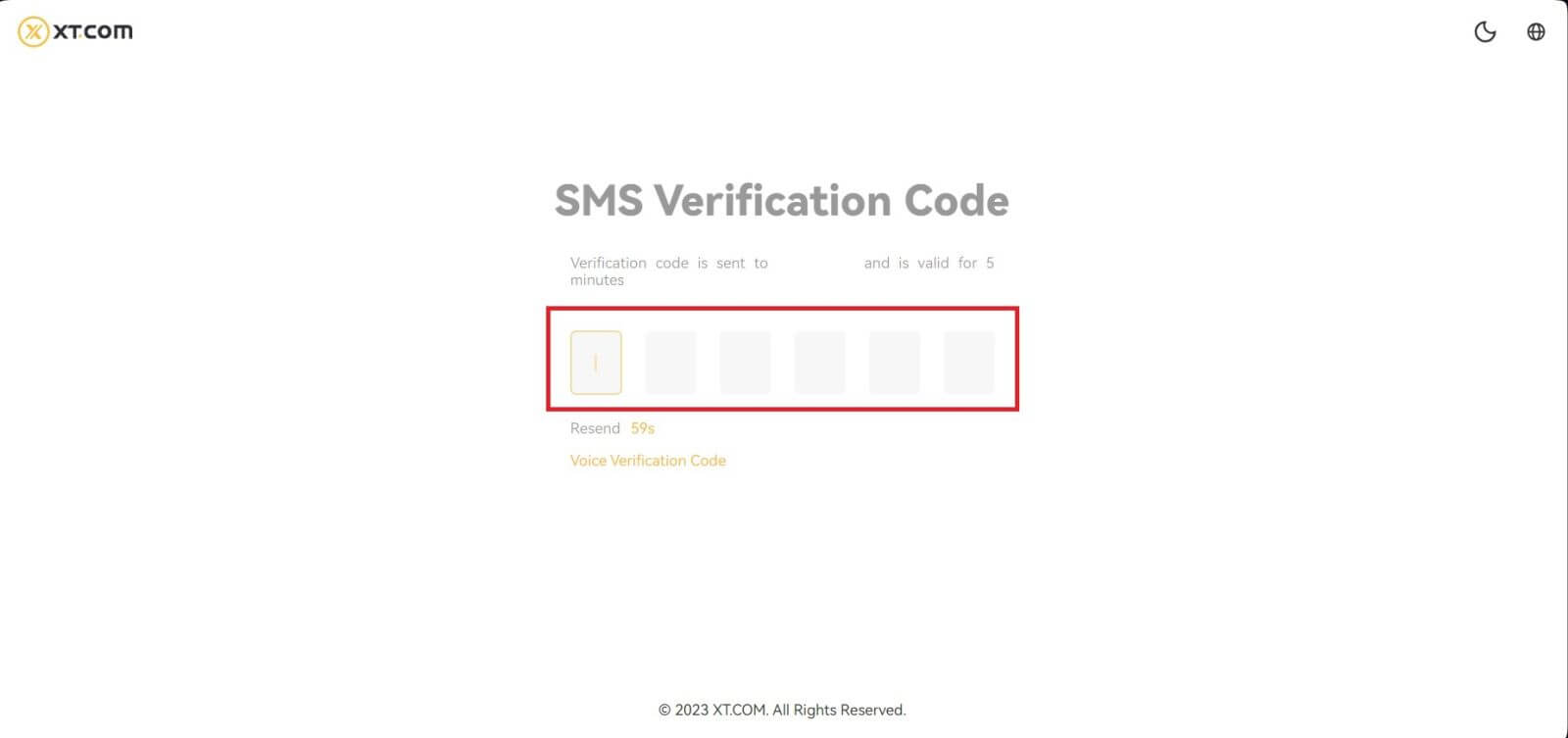
5. Tahniah, anda telah berjaya mendaftar di XT.com.
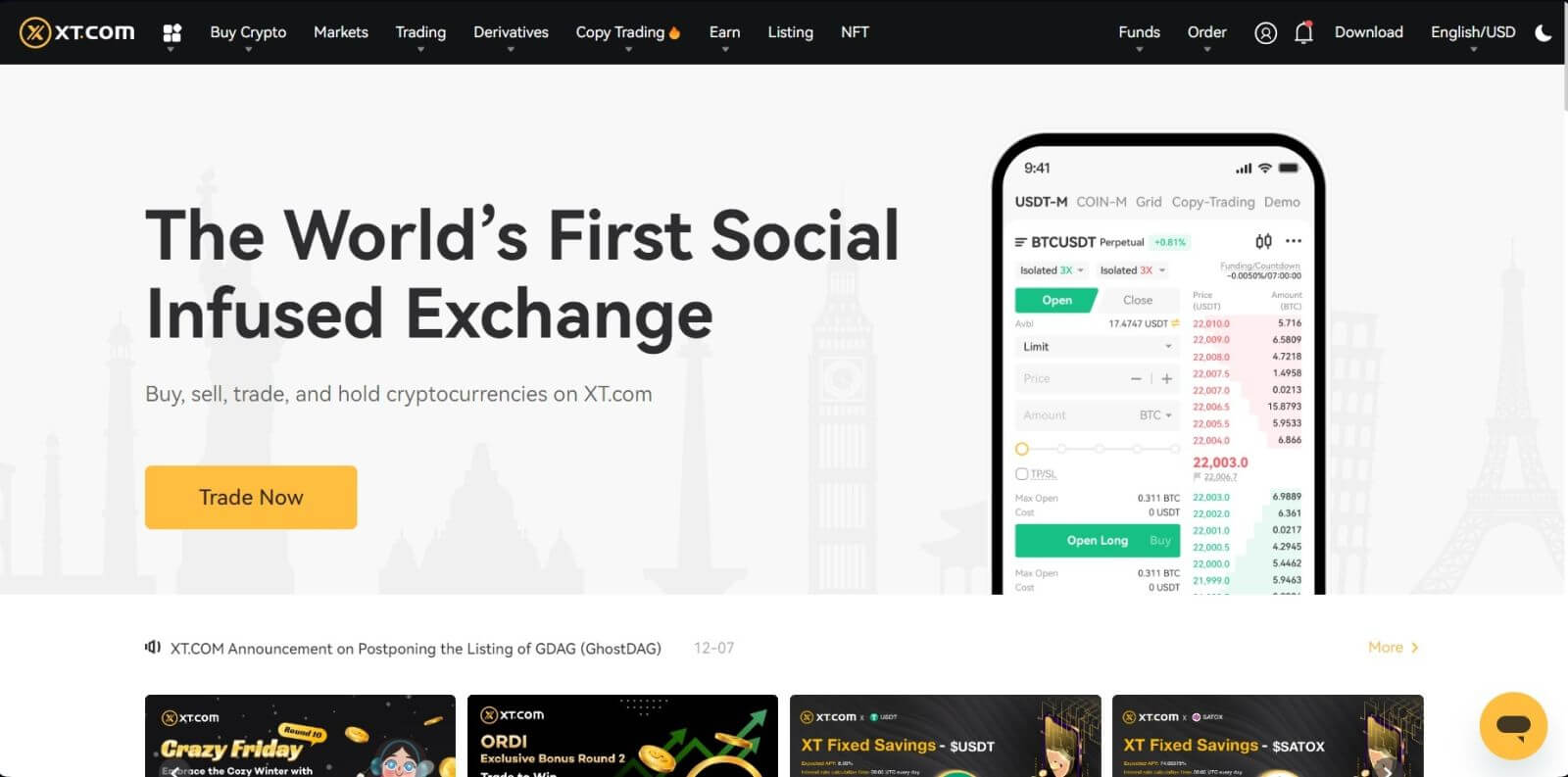
Cara Mendaftar Akaun di Apl XT.com
1. Anda perlu memasang aplikasi XT.com untuk membuat akaun untuk berdagang di Google Play Store atau App Store .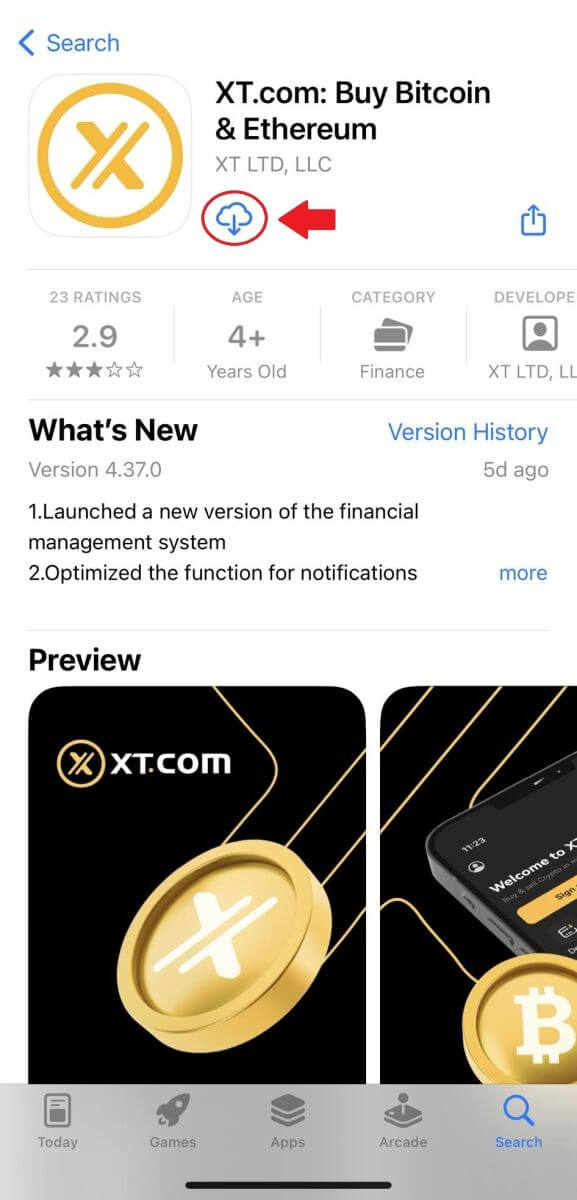
2. Buka apl XT.com dan ketik pada [Daftar] .
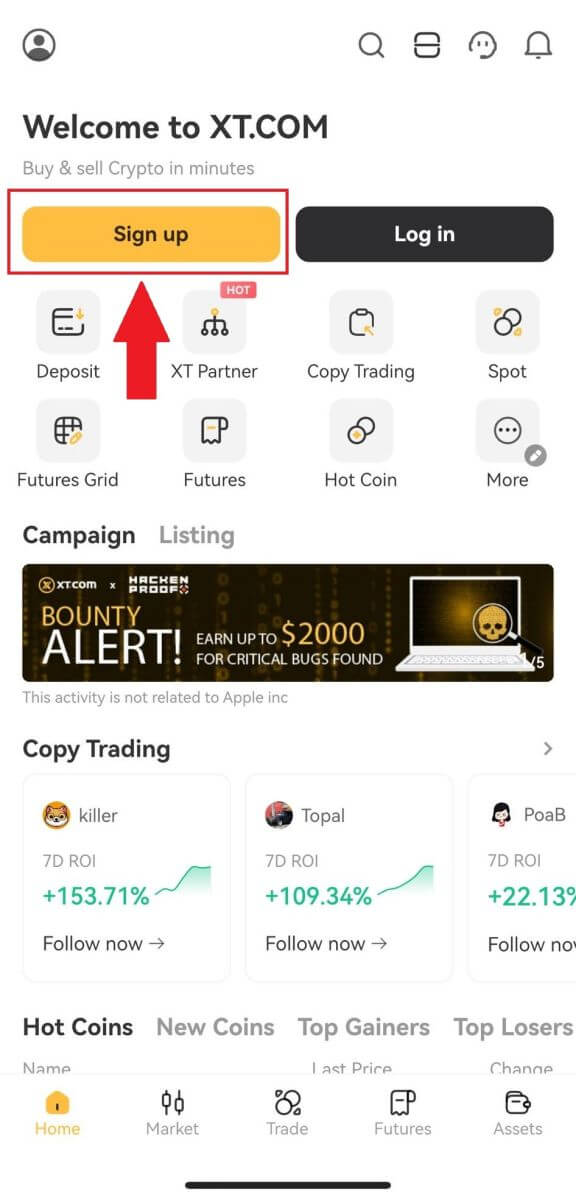
3. Pilih wilayah anda dan ketik [Seterusnya] .
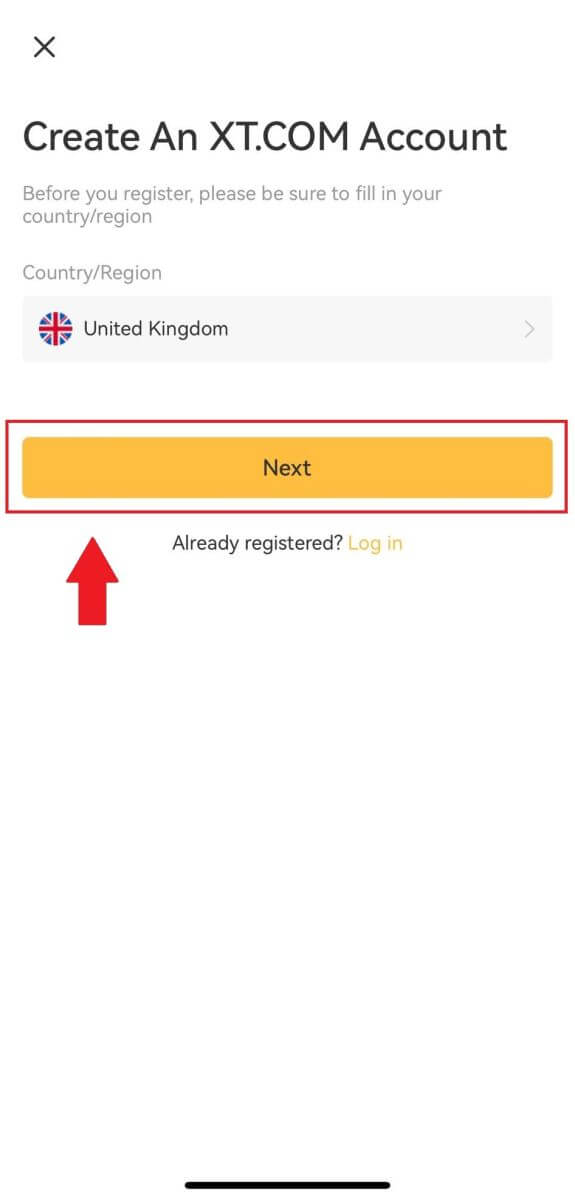
4. Pilih [ E-mel ] atau [ Nombor Telefon ], masukkan alamat e-mel atau nombor telefon anda, buat kata laluan selamat untuk akaun anda dan ketik [Daftar] .
Catatan :
- Kata laluan anda mesti mengandungi sekurang-kurangnya 8 aksara, termasuk satu huruf besar dan satu nombor.
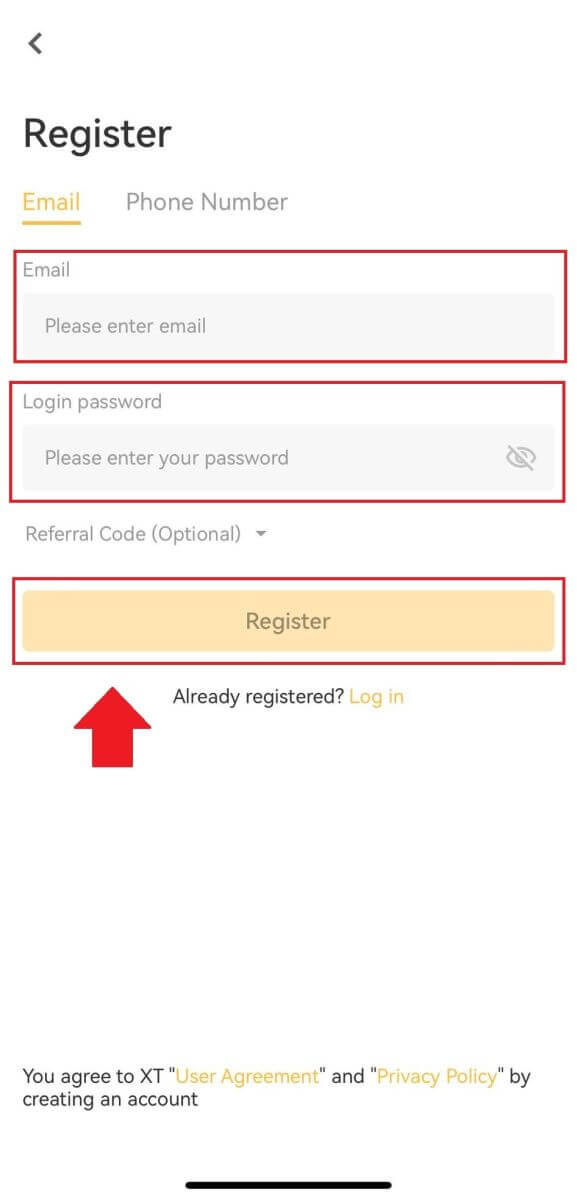
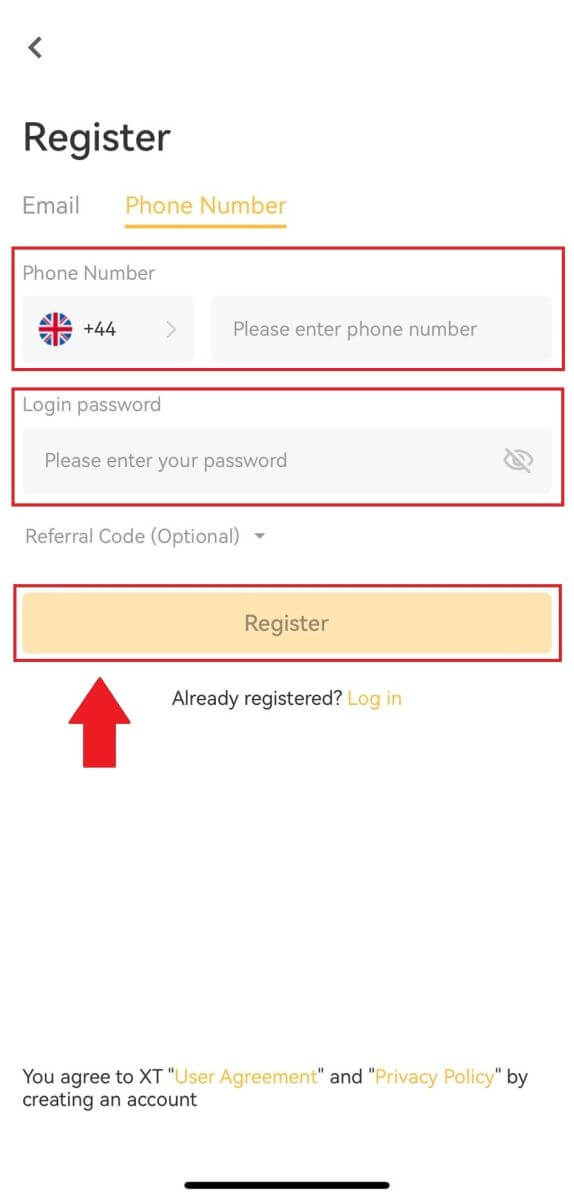
5. Anda akan menerima kod pengesahan 6 digit dalam e-mel atau telefon anda. Masukkan kod untuk meneruskan proses.
Jika anda belum menerima sebarang kod pengesahan, klik pada [Hantar Semula] atau tekan pada [Kod Pengesahan Suara].
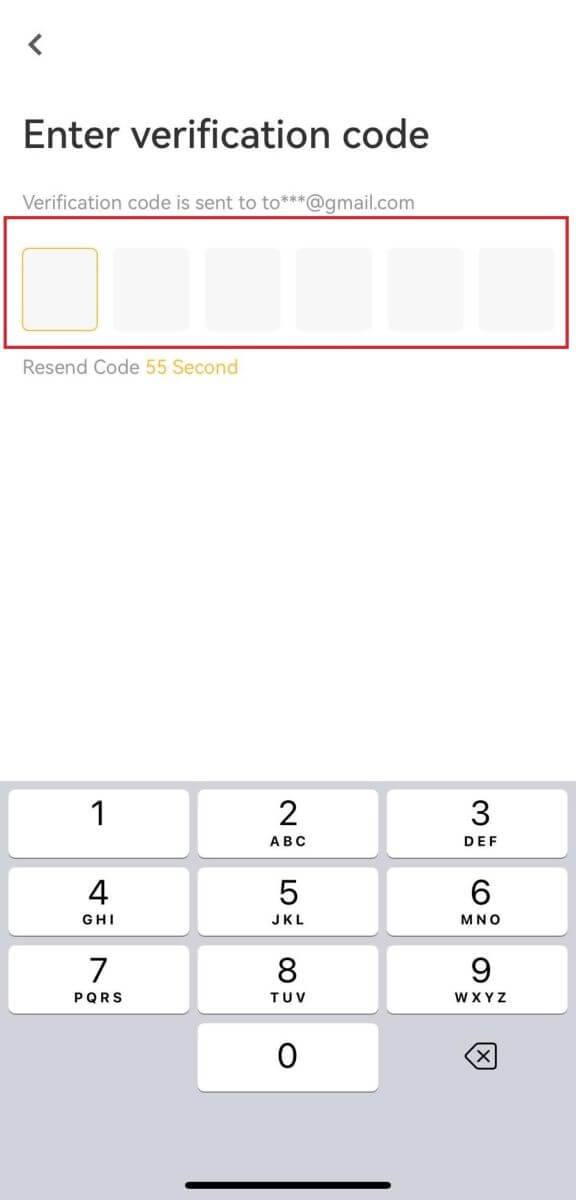
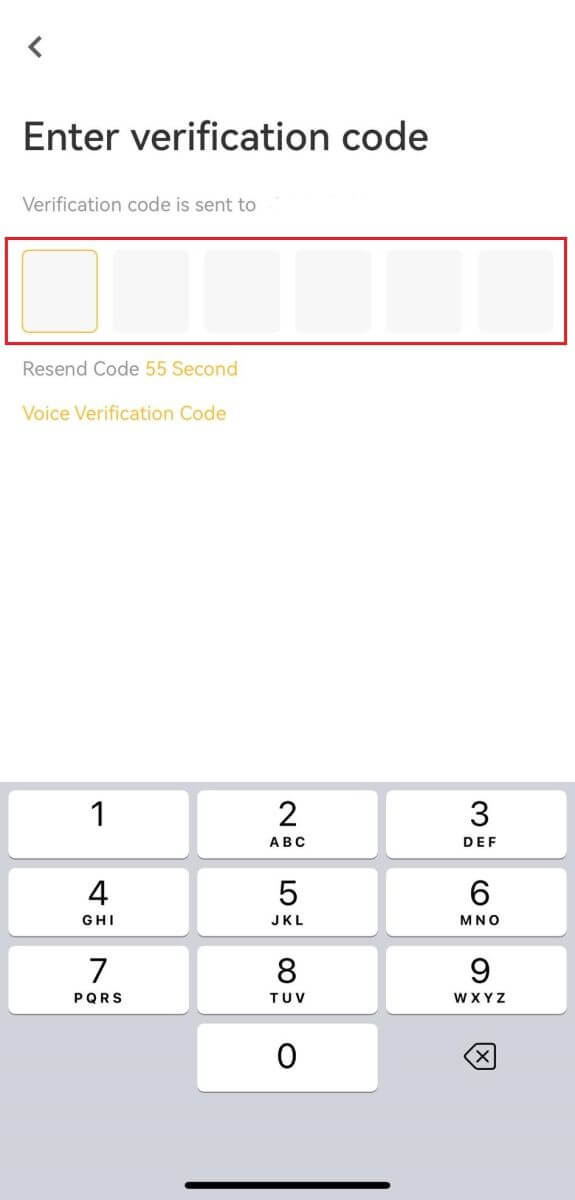
6. Tahniah! Anda telah berjaya membuat akaun XT.com pada telefon anda
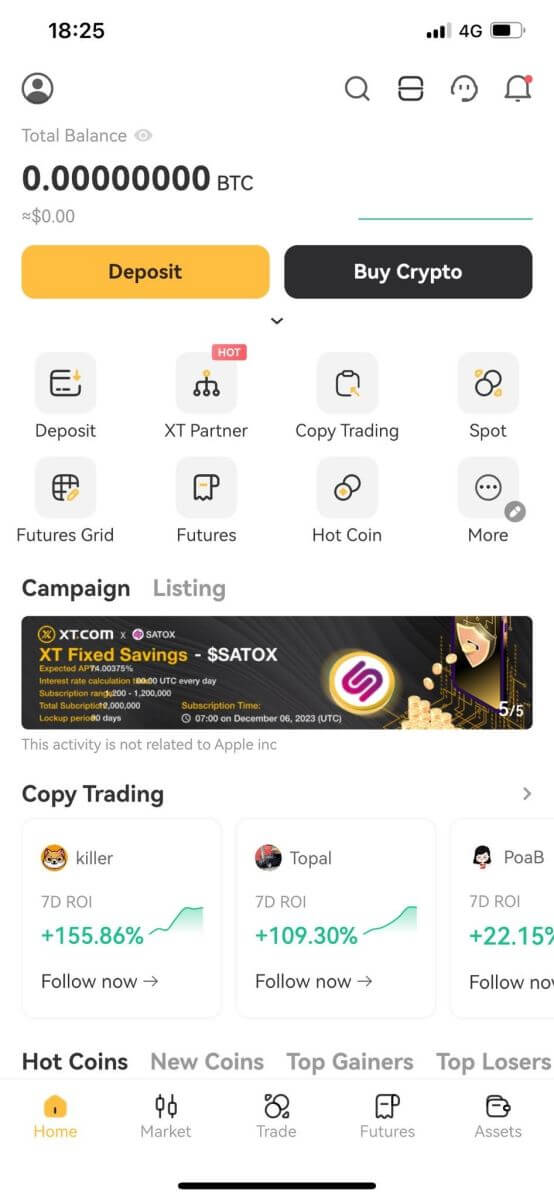
Soalan Lazim (FAQ)
Mengapa Saya Tidak Boleh Menerima E-mel daripada XT.com?
Jika anda tidak menerima e-mel yang dihantar daripada XT.com, sila ikut arahan di bawah untuk menyemak tetapan e-mel anda:1. Adakah anda log masuk ke alamat e-mel yang didaftarkan ke akaun XT.com anda? Kadangkala anda mungkin dilog keluar daripada e-mel anda pada peranti anda dan oleh itu tidak dapat melihat e-mel XT.com. Sila log masuk dan muat semula.
2. Adakah anda telah menyemak folder spam e-mel anda? Jika anda mendapati pembekal perkhidmatan e-mel anda menolak e-mel XT.com ke dalam folder spam anda, anda boleh menandakannya sebagai "selamat" dengan menyenarai putih alamat e-mel XT.com. Anda boleh merujuk kepada Cara Whitelist XT.com E-mel untuk menyediakannya.
3. Adakah fungsi klien e-mel atau pembekal perkhidmatan anda normal? Untuk memastikan bahawa tembok api atau program antivirus anda tidak menyebabkan konflik keselamatan, anda boleh mengesahkan tetapan pelayan e-mel.
4. Adakah peti masuk anda penuh dengan e-mel? Anda tidak akan dapat menghantar atau menerima e-mel jika anda telah mencapai had. Untuk memberi ruang kepada e-mel baharu, anda boleh mengalih keluar beberapa e-mel yang lebih lama.
5. Daftar menggunakan alamat e-mel biasa seperti Gmail, Outlook, dsb., jika boleh.
Kenapa saya tidak boleh mendapatkan kod pengesahan SMS?
XT.com sentiasa berusaha untuk meningkatkan pengalaman pengguna dengan mengembangkan liputan Pengesahan SMS kami. Walau bagaimanapun, negara dan wilayah tertentu tidak disokong pada masa ini.Sila semak senarai liputan SMS global kami untuk melihat sama ada lokasi anda dilindungi jika anda tidak dapat mendayakan pengesahan SMS. Sila gunakan Pengesahan Google sebagai pengesahan dua faktor utama anda jika lokasi anda tidak termasuk dalam senarai.
Tindakan berikut perlu diambil jika anda masih tidak dapat menerima kod SMS walaupun selepas anda telah mengaktifkan pengesahan SMS atau jika anda kini tinggal di negara atau wilayah yang diliputi oleh senarai liputan SMS global kami:
- Pastikan terdapat isyarat rangkaian yang kuat pada peranti mudah alih anda.
- Lumpuhkan sebarang program penyekatan panggilan, tembok api, anti-virus dan/atau pemanggil pada telefon anda yang mungkin menghalang nombor Kod SMS kami daripada berfungsi.
- Hidupkan semula telefon anda.
- Sebaliknya, cuba pengesahan suara.
Cara Log Masuk Akaun di XT.com
Bagaimana untuk Log masuk akaun XT.com anda dengan E-mel
1. Pergi ke laman web XT.com dan klik pada [Log masuk] .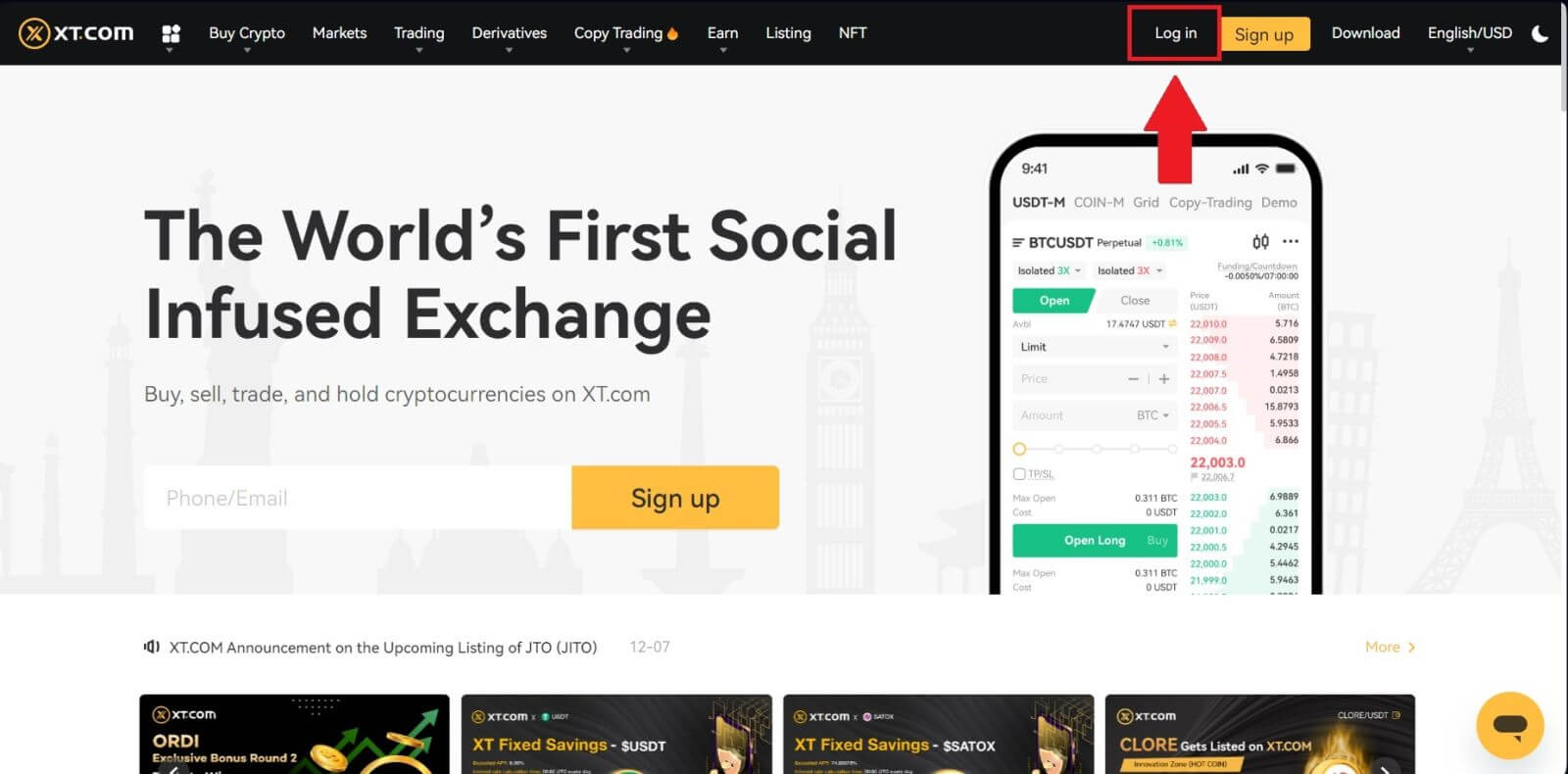
2. Pilih [E-mel] , masukkan alamat e-mel dan kata laluan anda, dan kemudian klik pada [Log Masuk] .
Anda boleh log masuk menggunakan kod QR dengan membuka apl XT.com anda untuk log masuk.
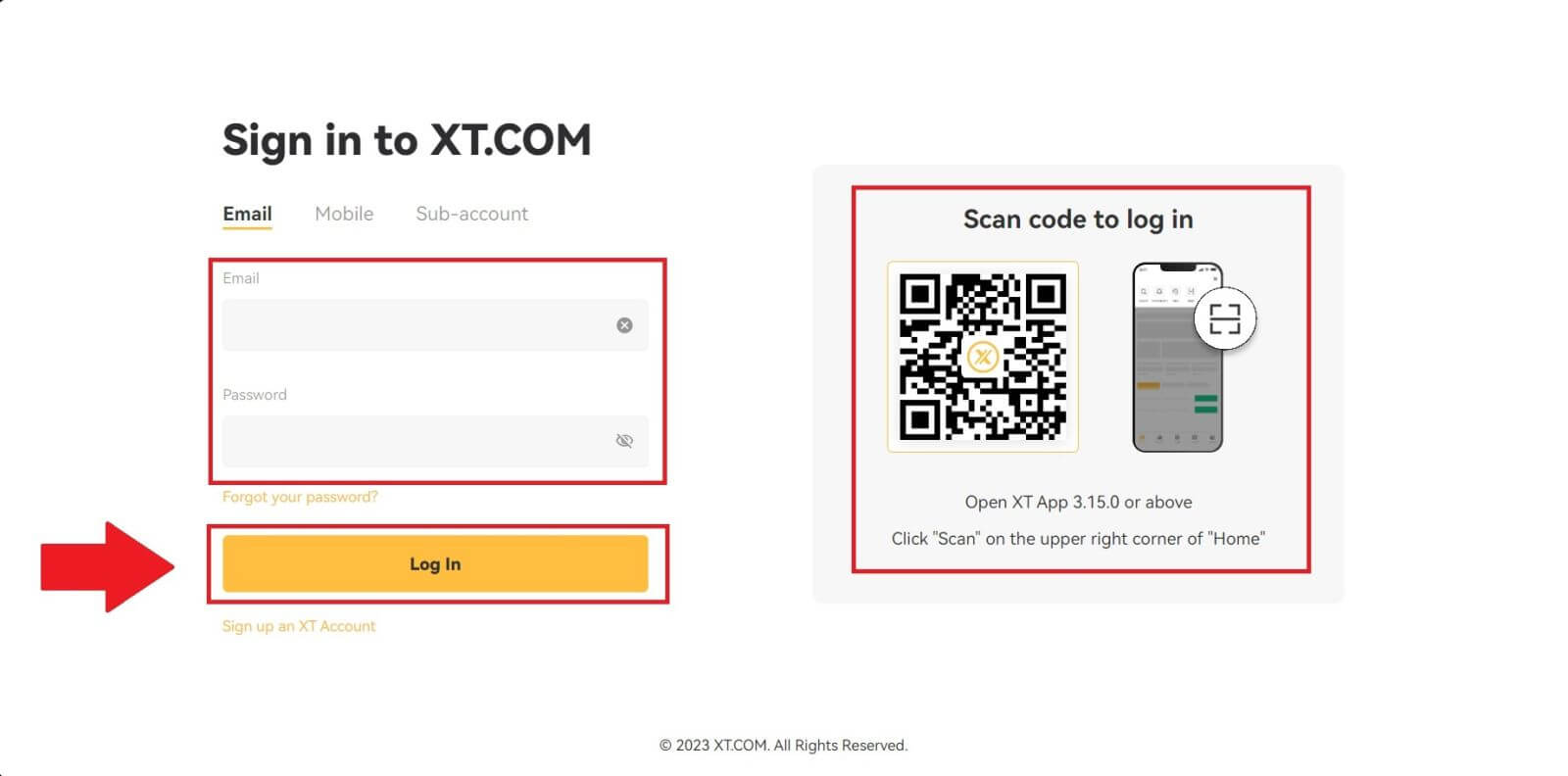
3. Anda akan menerima kod pengesahan 6 digit dalam e-mel anda. Masukkan kod untuk meneruskan proses.
Jika anda belum menerima sebarang kod pengesahan, klik pada [Hantar Semula] .
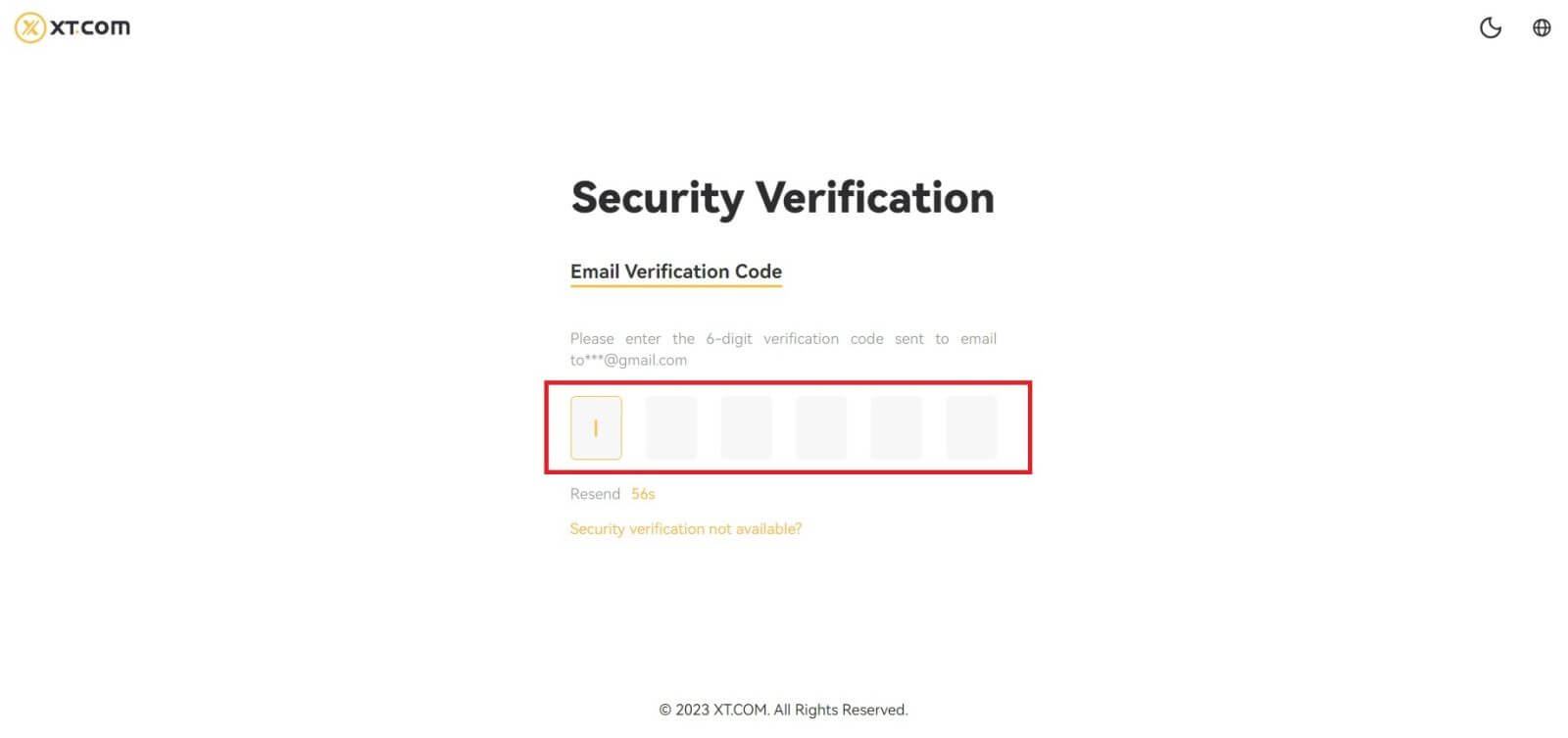
4. Selepas memasukkan kod pengesahan yang betul, anda boleh berjaya menggunakan akaun XT.com anda untuk berdagang.
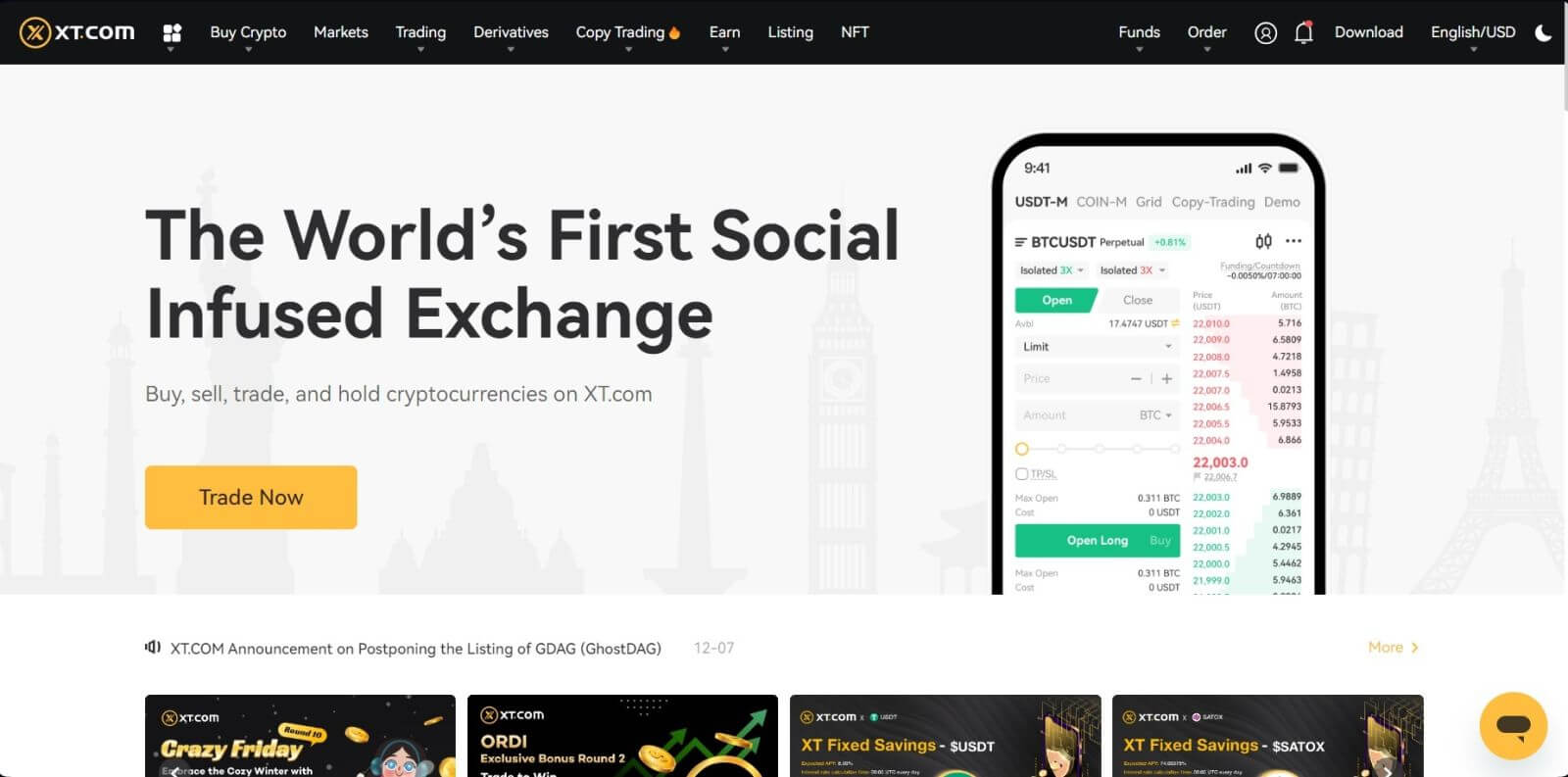
Bagaimana untuk Log masuk akaun XT.com anda dengan nombor telefon
1. Pergi ke laman web XT.com dan klik pada [Log masuk] .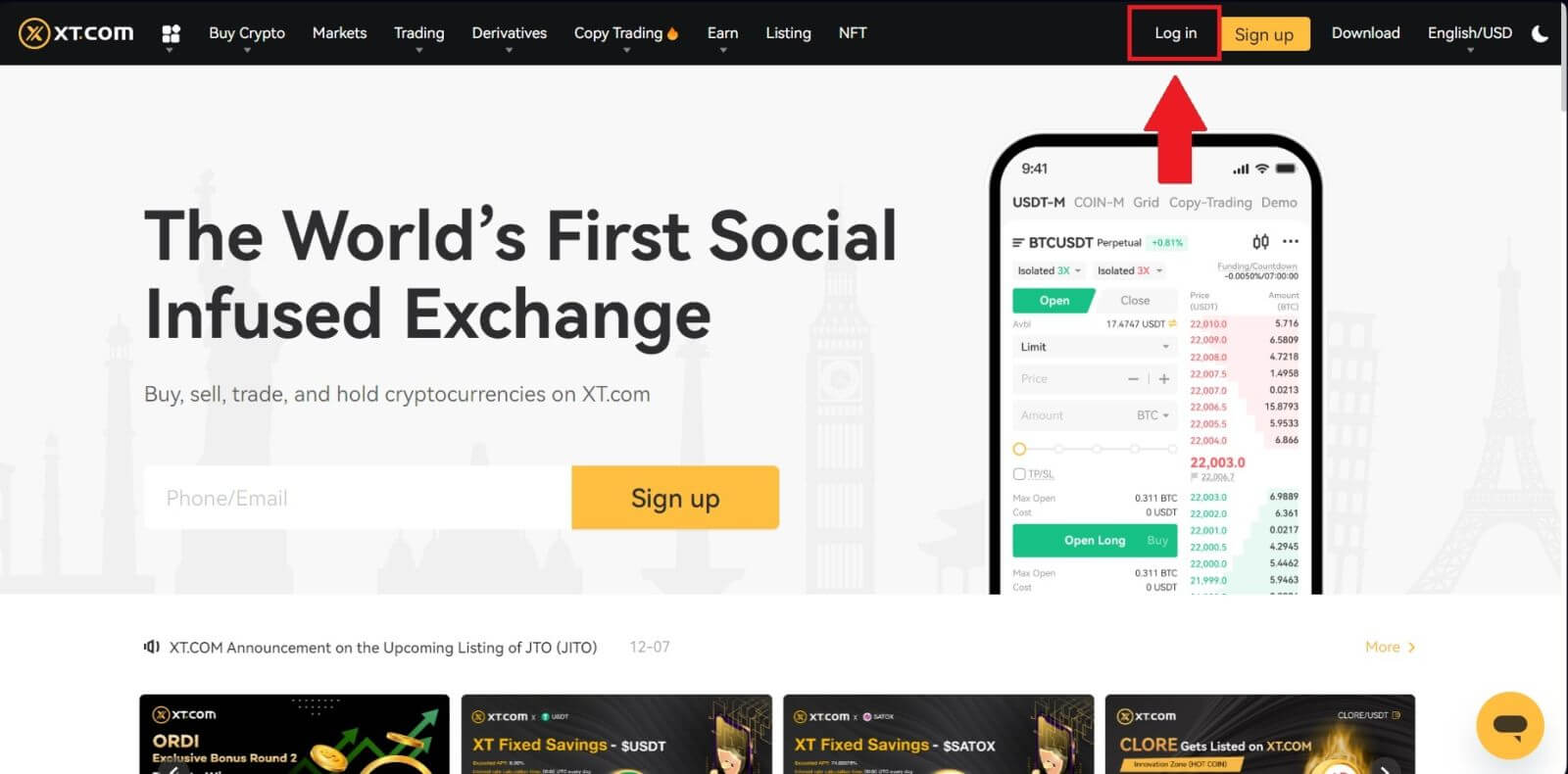
2. Pilih [Mudah alih] , masukkan nombor telefon dan kata laluan anda, dan kemudian klik pada [Log Masuk] .
Anda boleh log masuk menggunakan kod QR dengan membuka apl XT.com anda untuk log masuk.
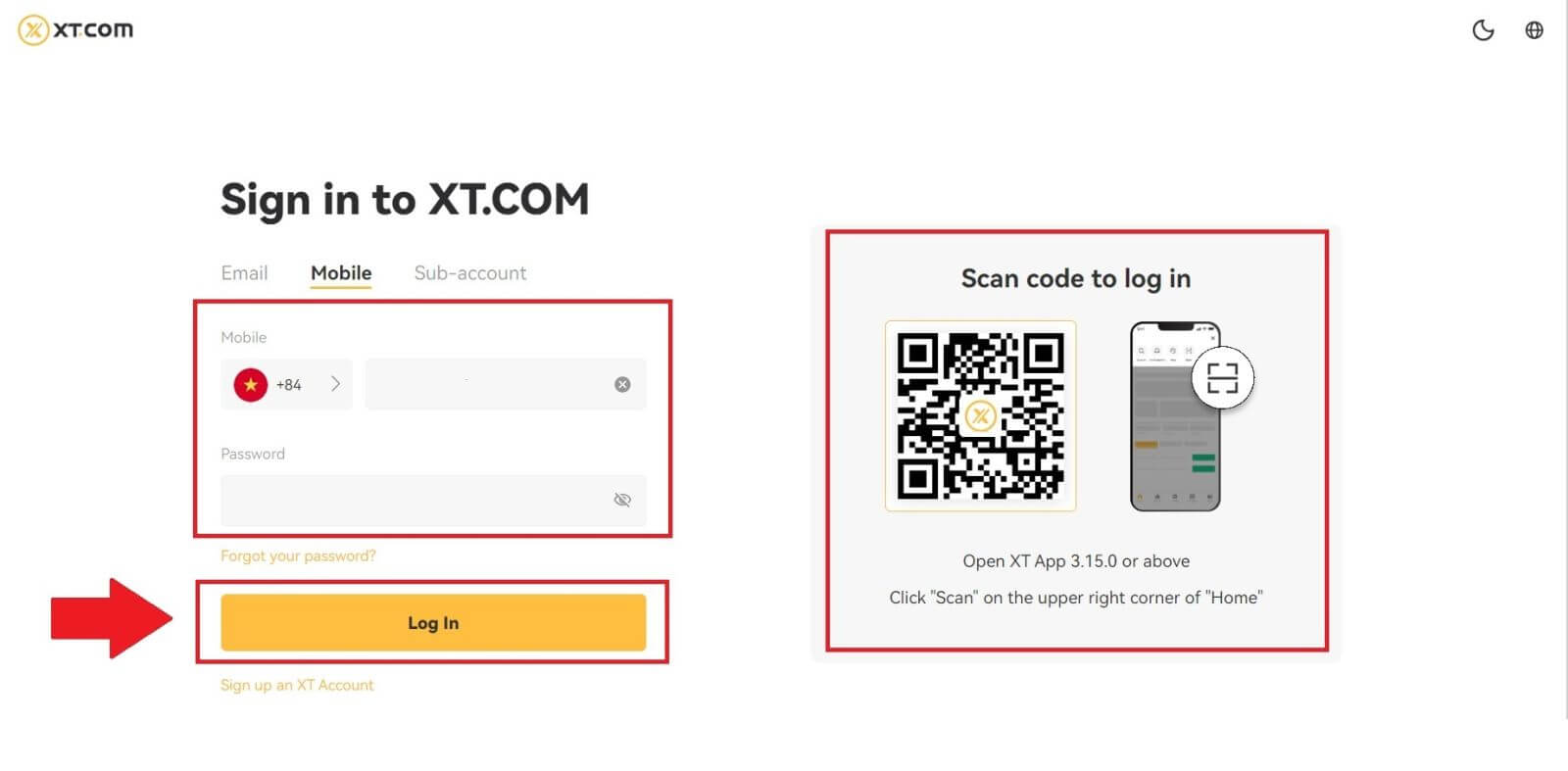
3. Anda akan menerima kod pengesahan SMS 6 digit dalam telefon anda. Masukkan kod untuk meneruskan proses.
Jika anda belum menerima sebarang kod pengesahan, klik pada [Hantar Semula] .
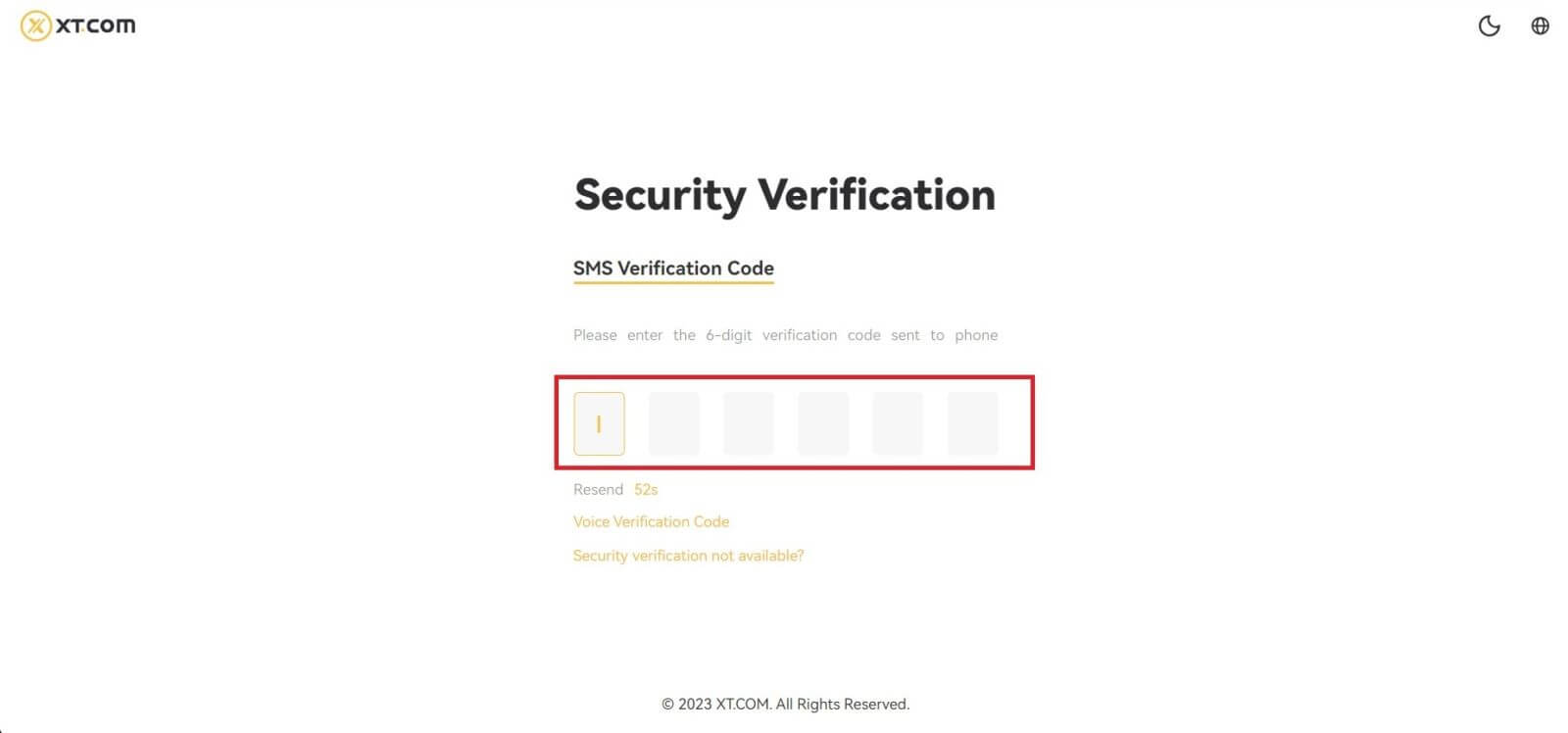
4. Selepas memasukkan kod pengesahan yang betul, anda boleh berjaya menggunakan akaun XT.com anda untuk berdagang.
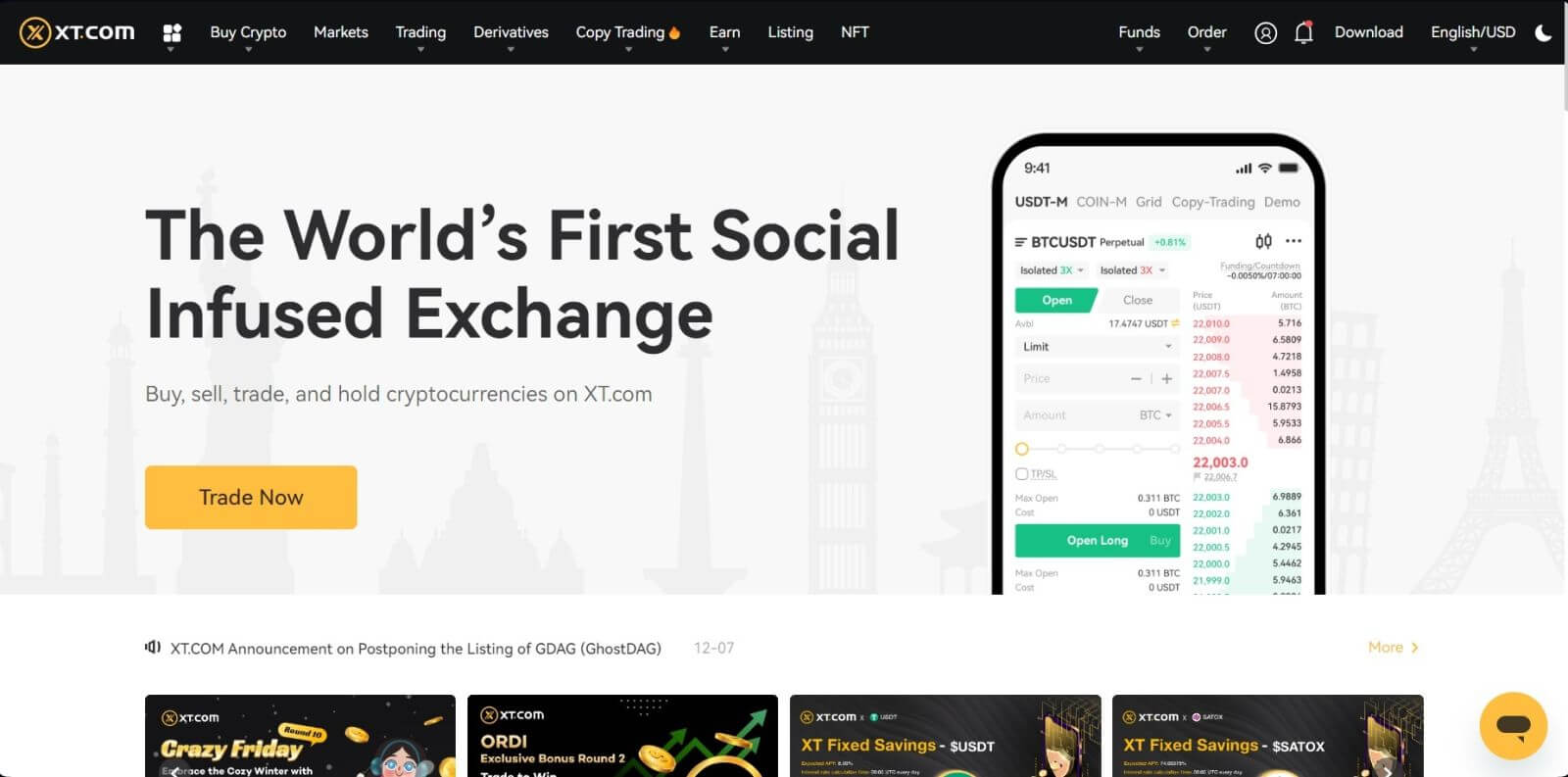
Bagaimana untuk Log masuk Apl XT.com anda
1. Anda perlu memasang aplikasi XT.com untuk membuat akaun untuk berdagang di Google Play Store atau App Store .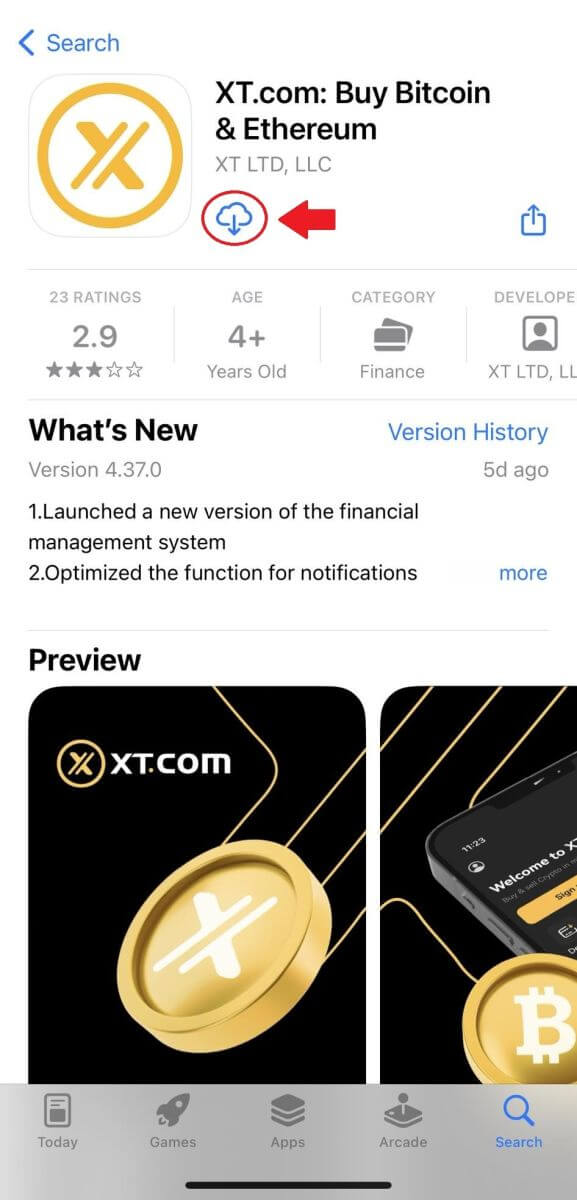
2. Buka apl XT.com dan ketik pada [Log masuk] .
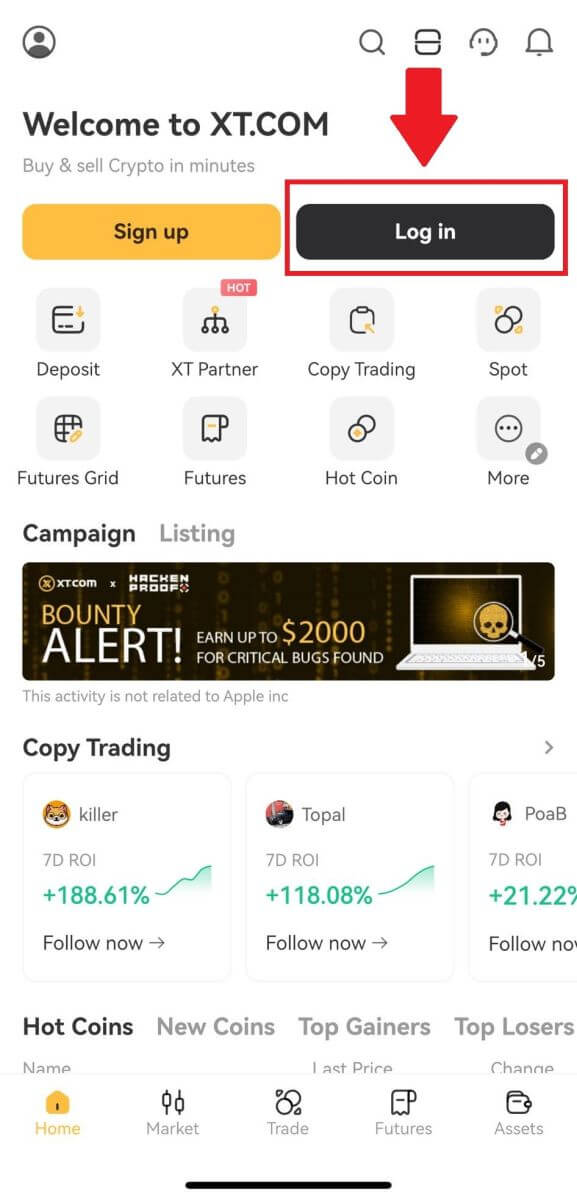
3. Pilih [ E-mel ] atau [ Nombor Telefon ], masukkan alamat e-mel atau nombor telefon anda, masukkan kata laluan anda dan ketik [Log Masuk] .
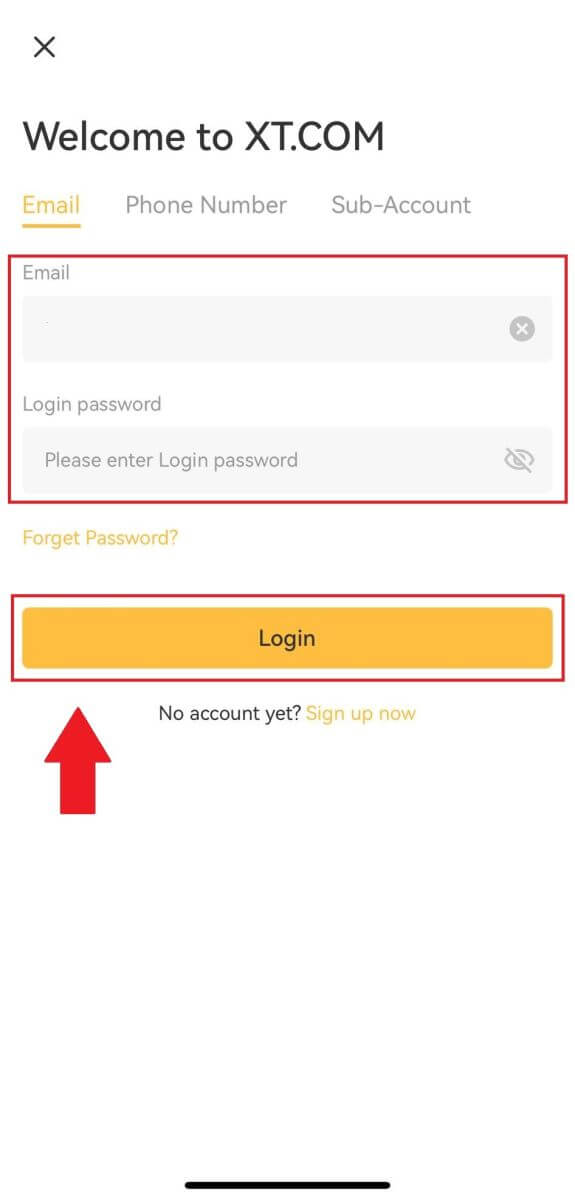
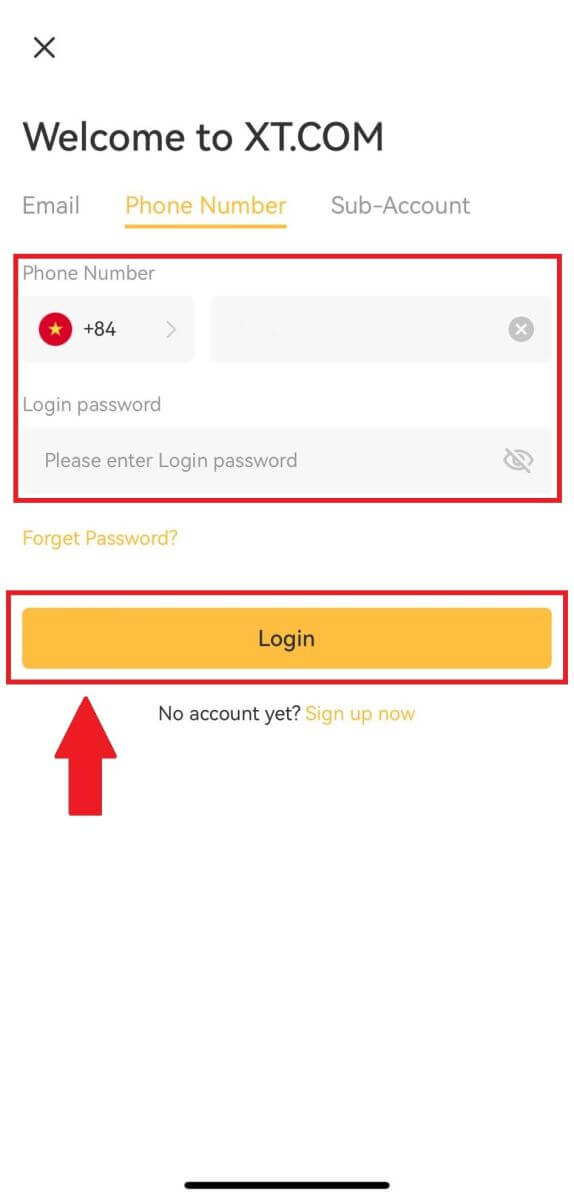
4. Anda akan menerima kod pengesahan 6 digit dalam e-mel atau telefon anda. Masukkan kod untuk meneruskan proses.
Jika anda belum menerima sebarang kod pengesahan, klik pada [Hantar Semula] atau tekan pada [Kod Pengesahan Suara].

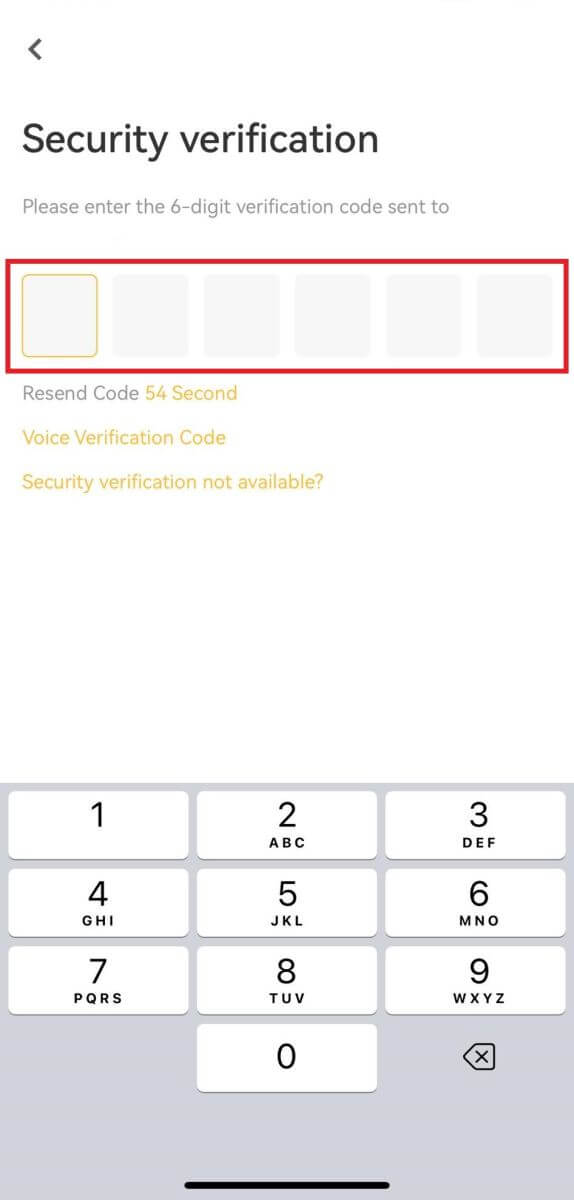
5. Tahniah! Anda telah berjaya membuat akaun XT.com pada telefon anda
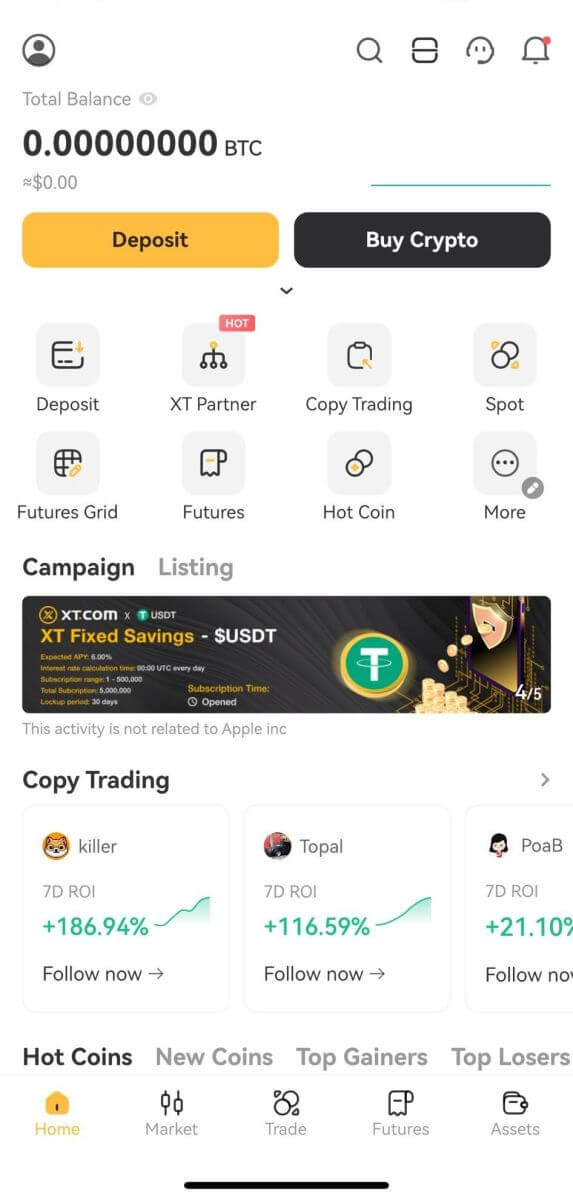
Saya terlupa kata laluan saya daripada akaun XT.com
Anda boleh menetapkan semula kata laluan akaun anda di tapak web atau apl XT.com. Sila ambil perhatian bahawa atas sebab keselamatan, pengeluaran daripada akaun anda akan digantung selama 24 jam selepas penetapan semula kata laluan.1. Pergi ke laman web XT.com dan klik [Log masuk] .
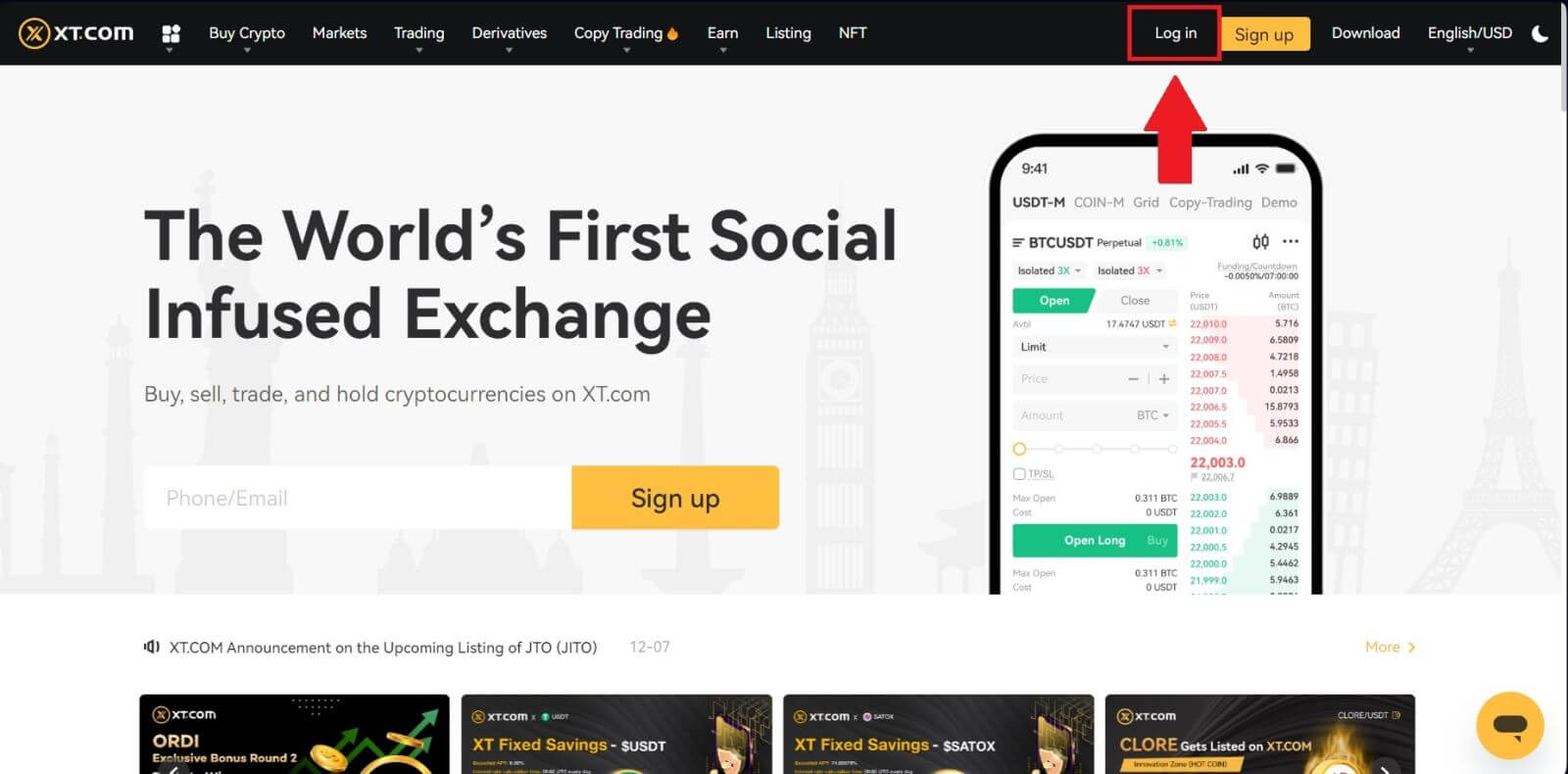
2. Pada halaman log masuk, klik [Lupa kata laluan anda?] .
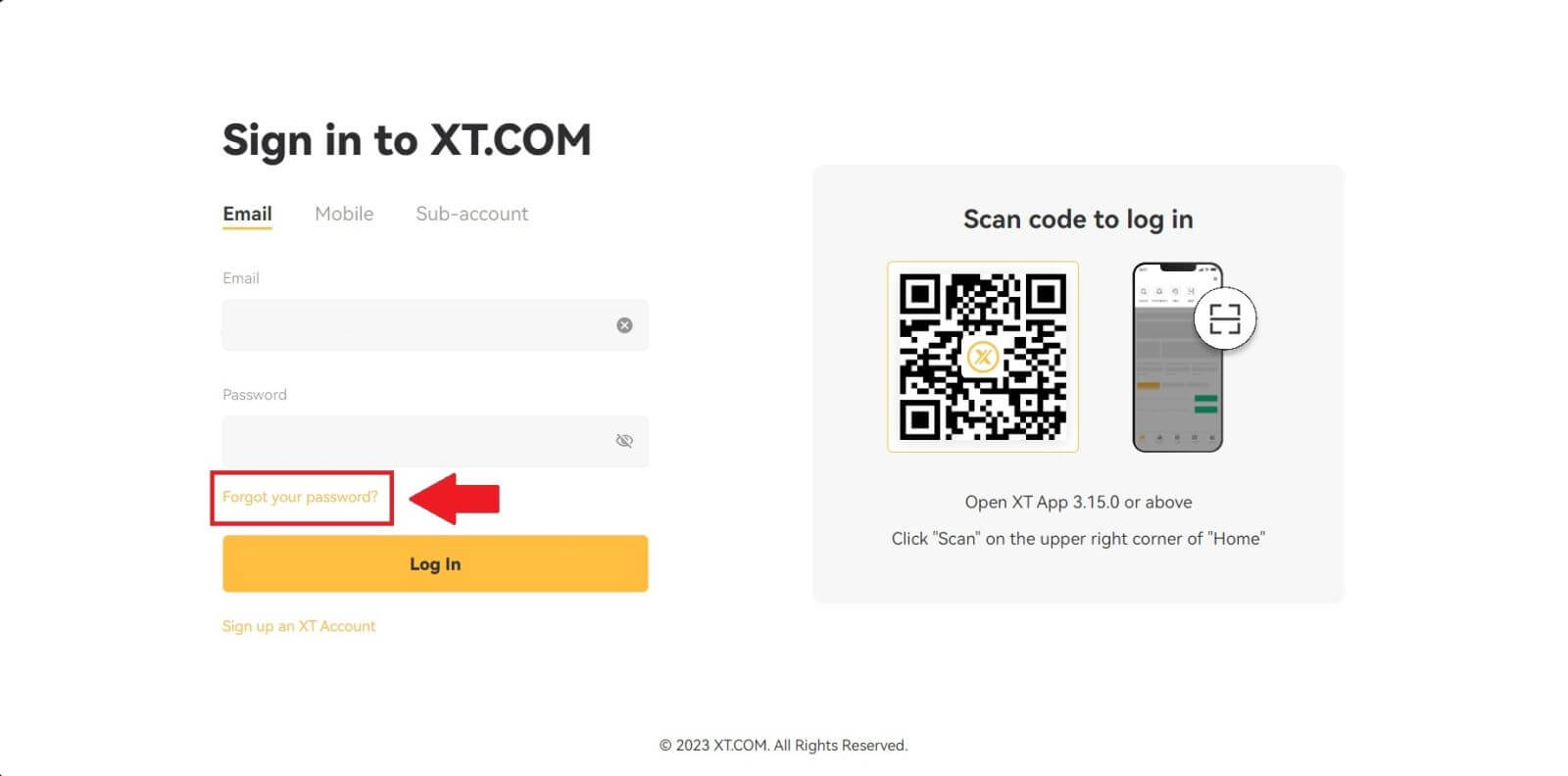
3. Masukkan e-mel akaun atau nombor telefon anda dan klik [ Seterusnya ].
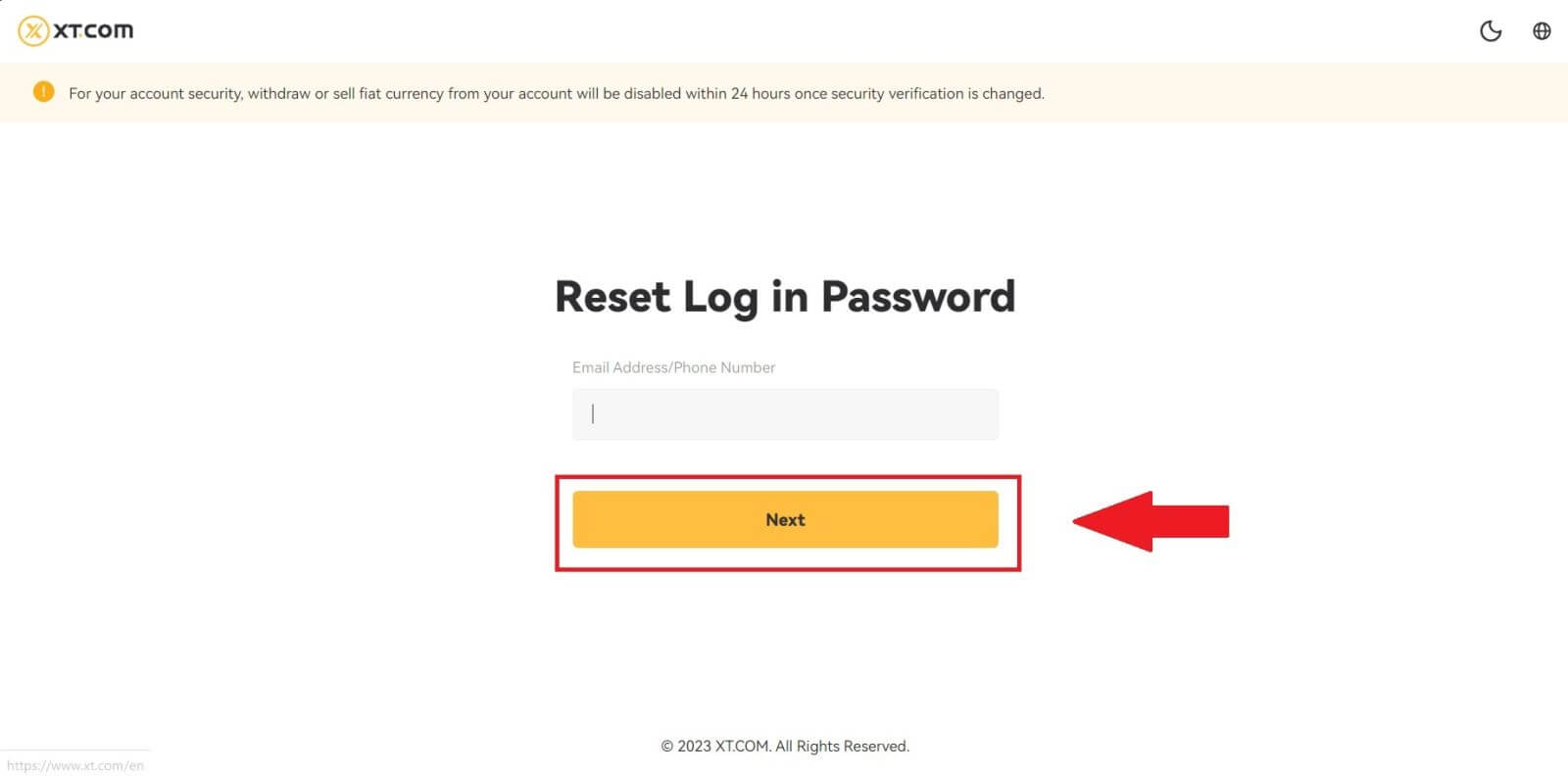
4. Anda akan menerima kod pengesahan 6 digit pada telefon anda. Masukkan kod untuk meneruskan proses.
Jika anda belum menerima sebarang kod pengesahan, klik pada [Hantar Semula] .
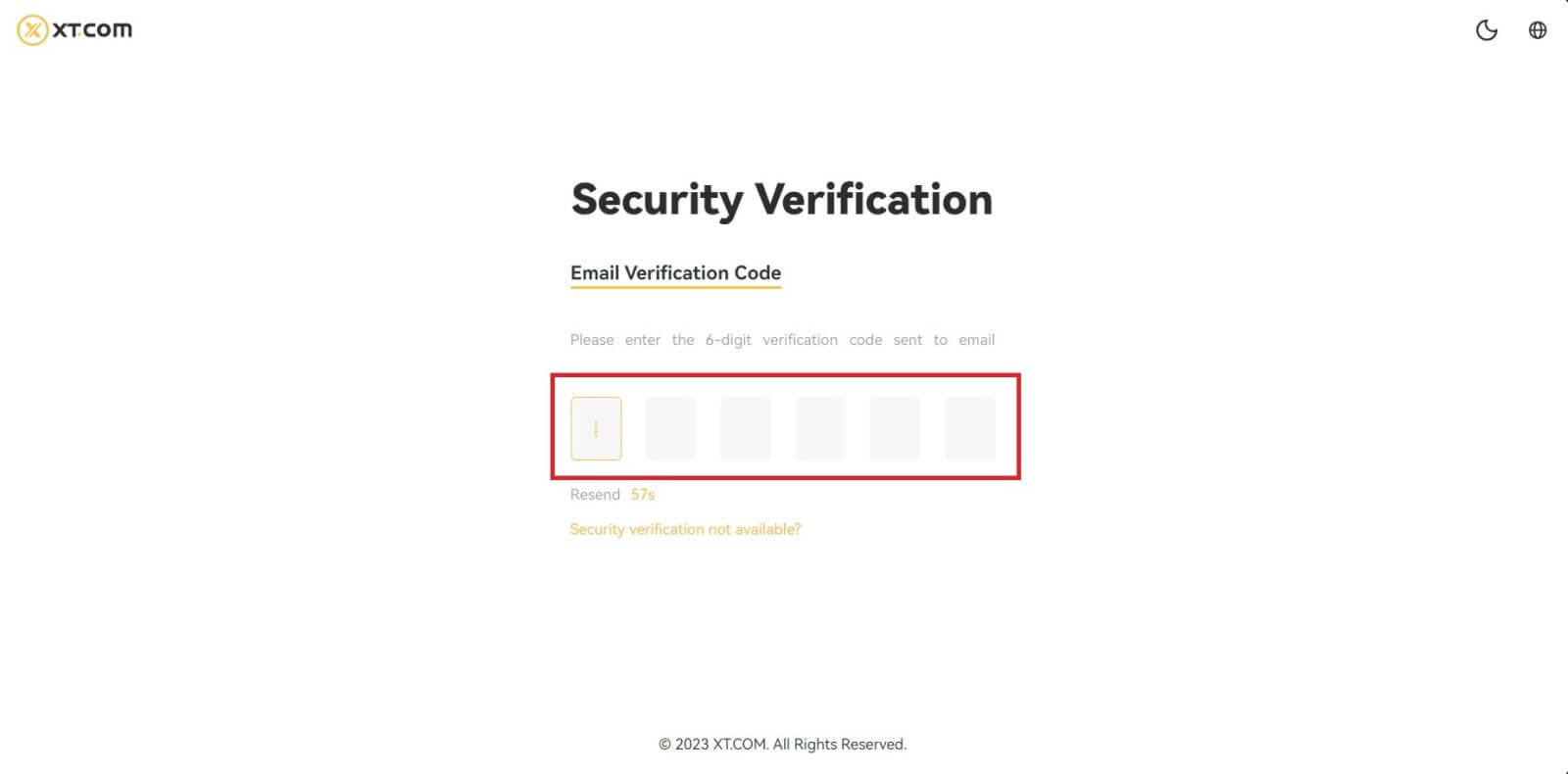
5. Sediakan kata laluan baharu anda, sahkan kata laluan anda, dan klik pada [Sahkan].
Selepas itu, kata laluan anda telah berjaya ditetapkan semula. Sila gunakan kata laluan baharu untuk log masuk ke akaun anda.
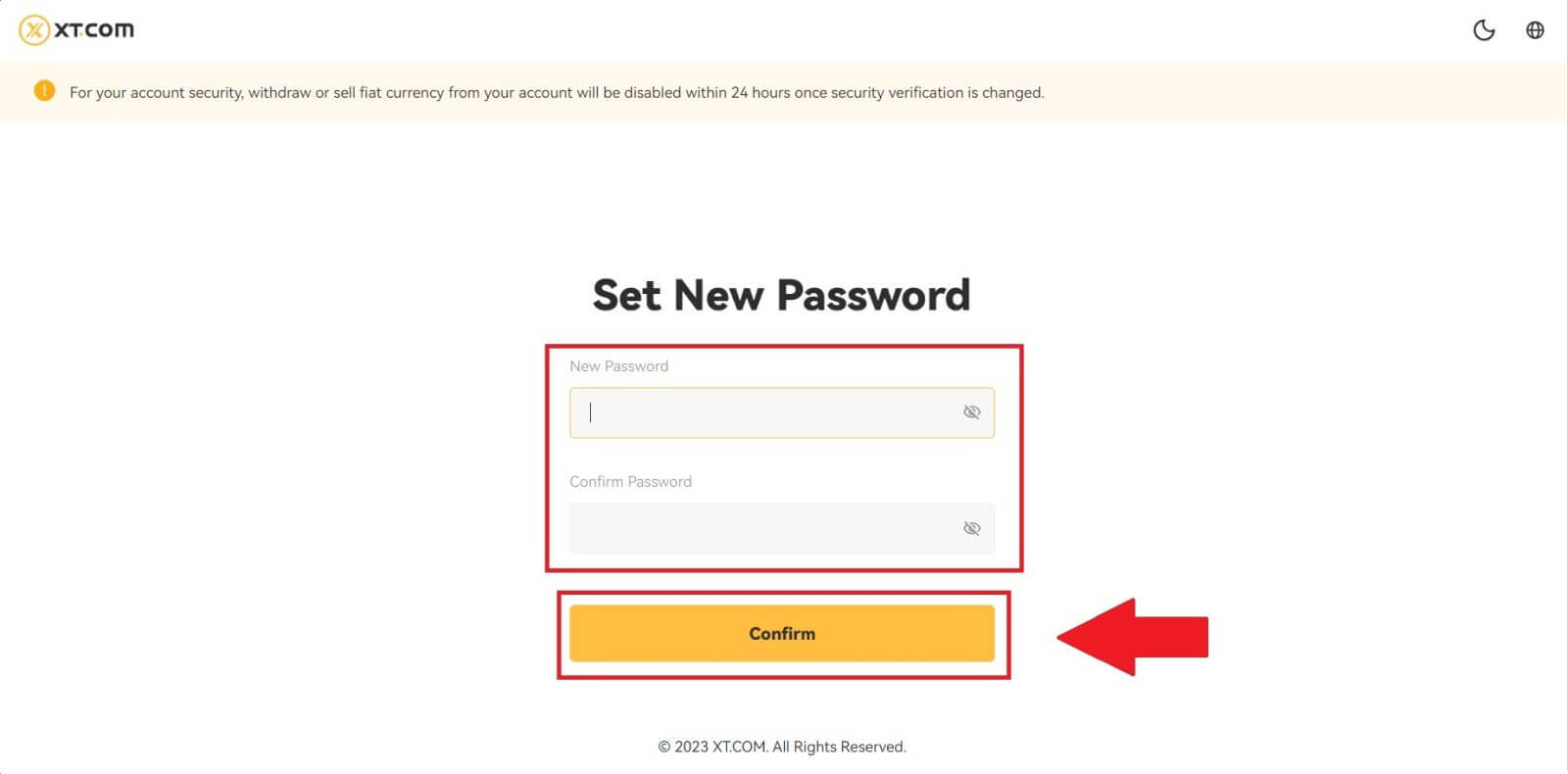
Jika anda menggunakan aplikasi, klik [Lupa kata laluan?] seperti di bawah.
1. Pergi ke halaman pertama, ketik [Log masuk], dan klik pada [Lupa Kata Laluan?] .
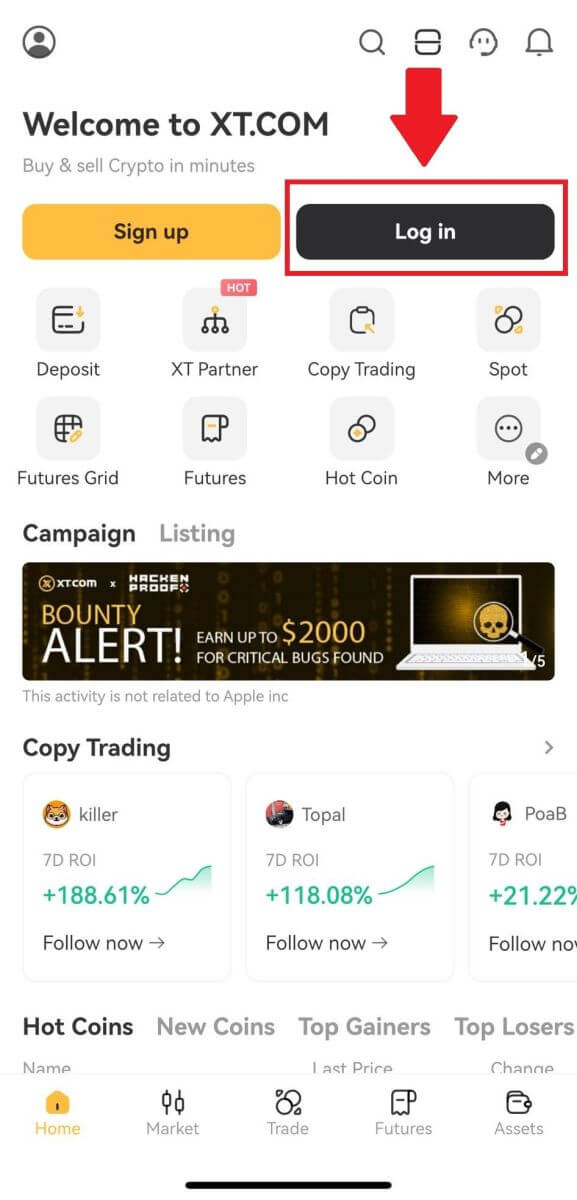
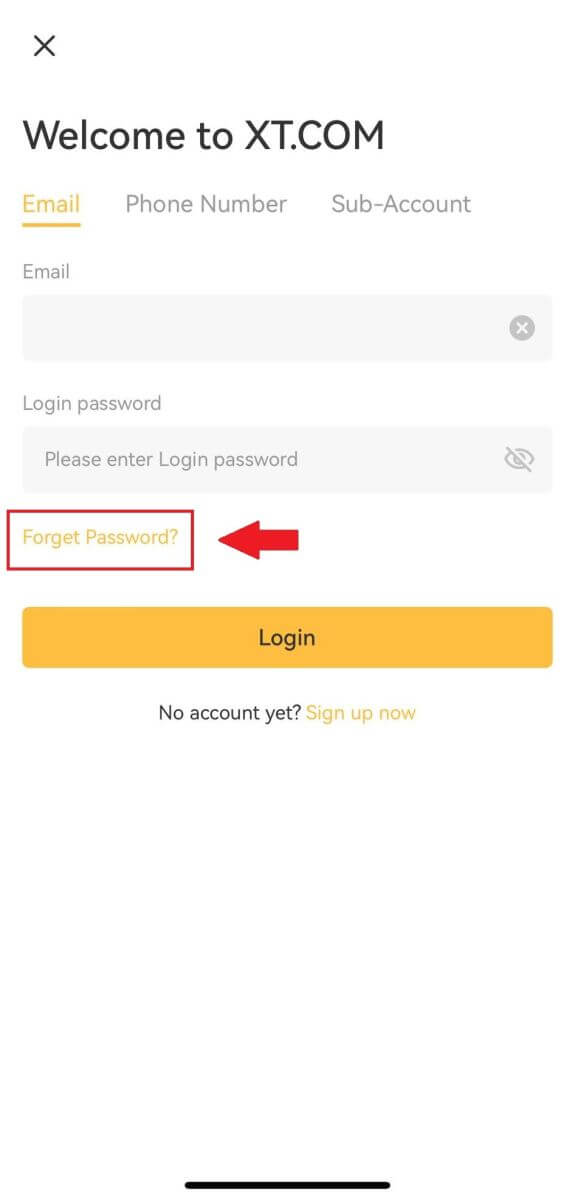
2. Masukkan alamat e-mel anda atau nombor telefon anda dan ketik [Seterusnya] .
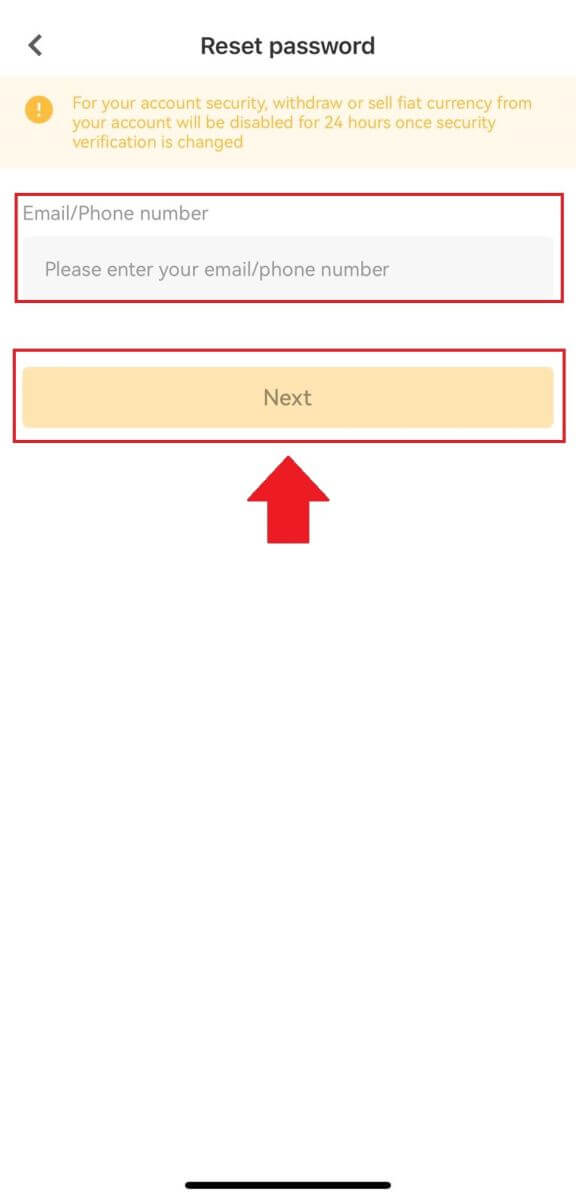
3. Anda akan menerima kod pengesahan 6 digit dalam e-mel atau telefon anda. Masukkan kod untuk meneruskan proses.
Jika anda belum menerima sebarang kod pengesahan, klik pada [Hantar Semula] atau tekan pada [Kod Pengesahan Suara].
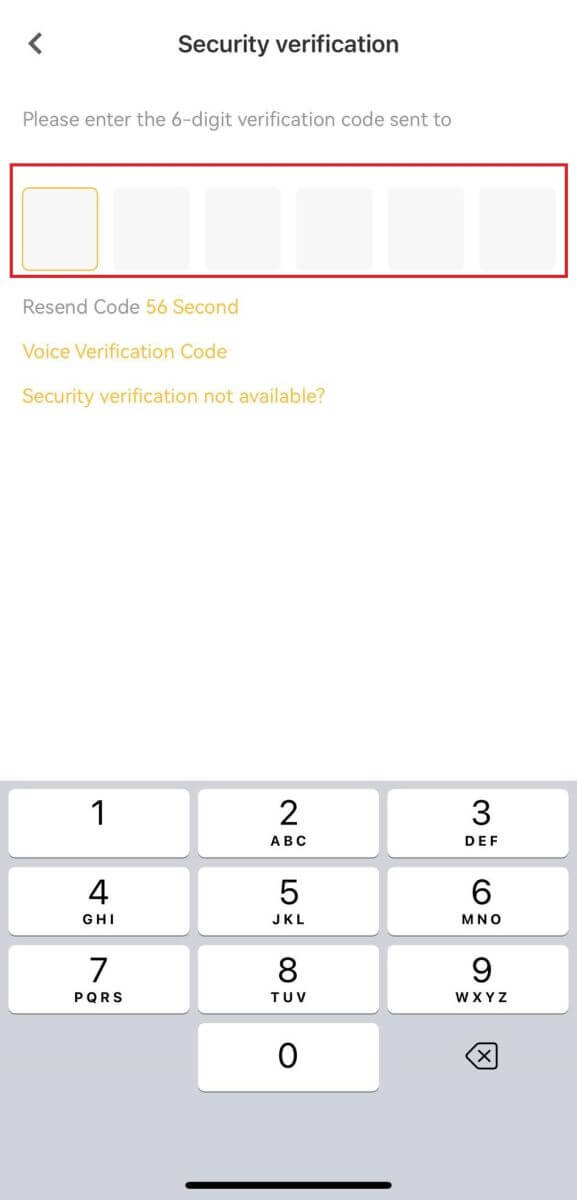
4. Sediakan kata laluan baharu anda, sahkan kata laluan baharu anda dan ketik pada [Sahkan] .
Selepas itu, kata laluan anda telah berjaya ditetapkan semula. Sila gunakan kata laluan baharu untuk log masuk ke akaun anda.
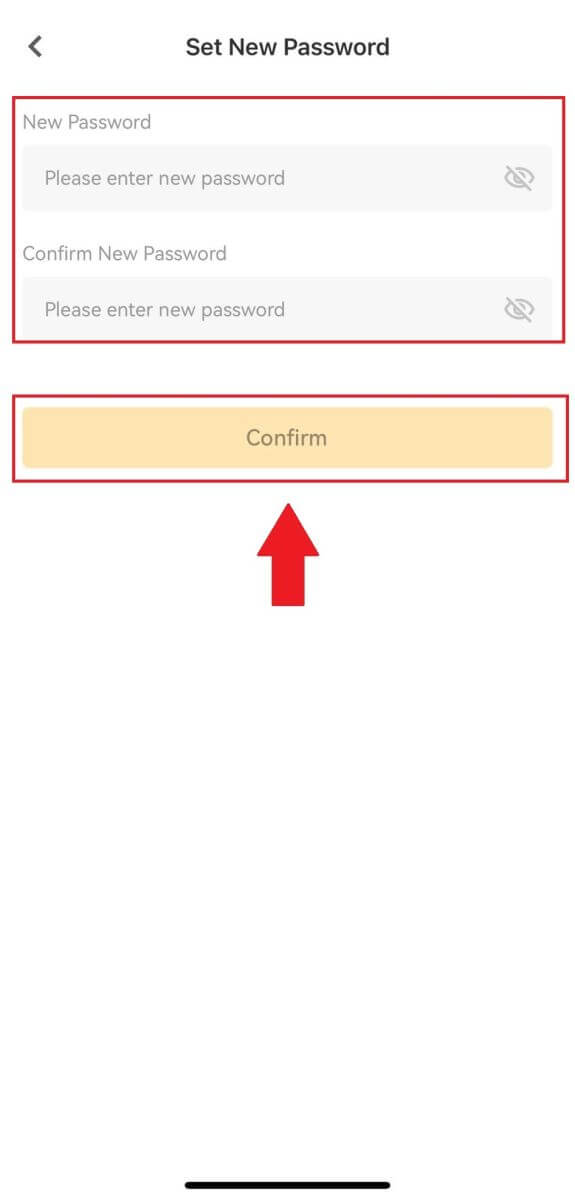
Soalan Lazim (FAQ)
Bagaimanakah cara saya menyediakan kunci laluan untuk akaun saya?
1. Log masuk ke akaun aplikasi mudah alih XT.com anda, pergi ke bahagian profil dan klik pada [Pusat Keselamatan].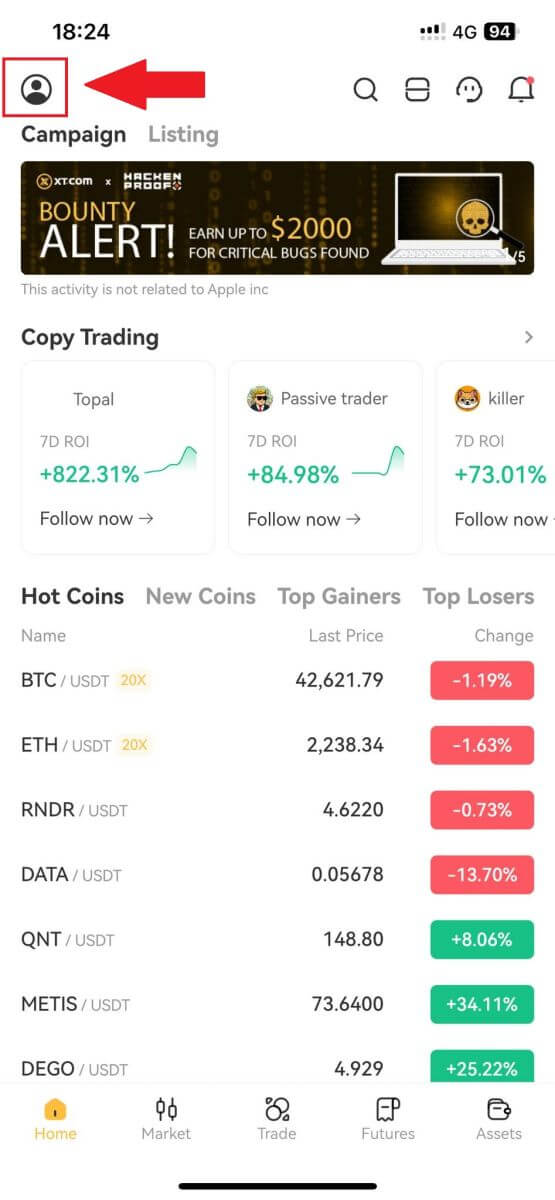
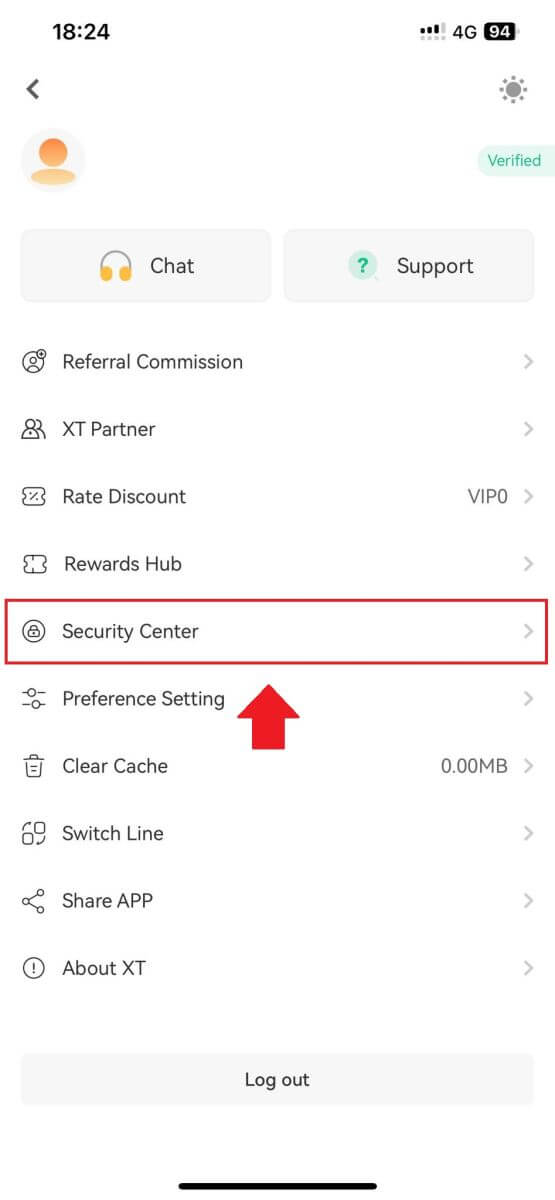
2. Pada halaman semasa, pilih pilihan kunci laluan, klik padanya dan pilih [Enable] .
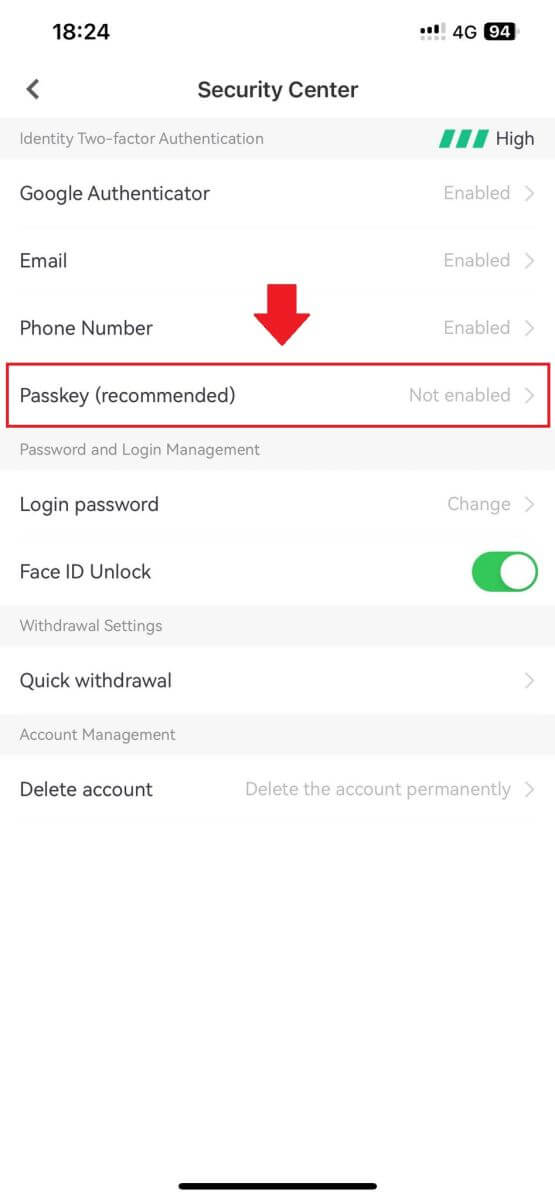
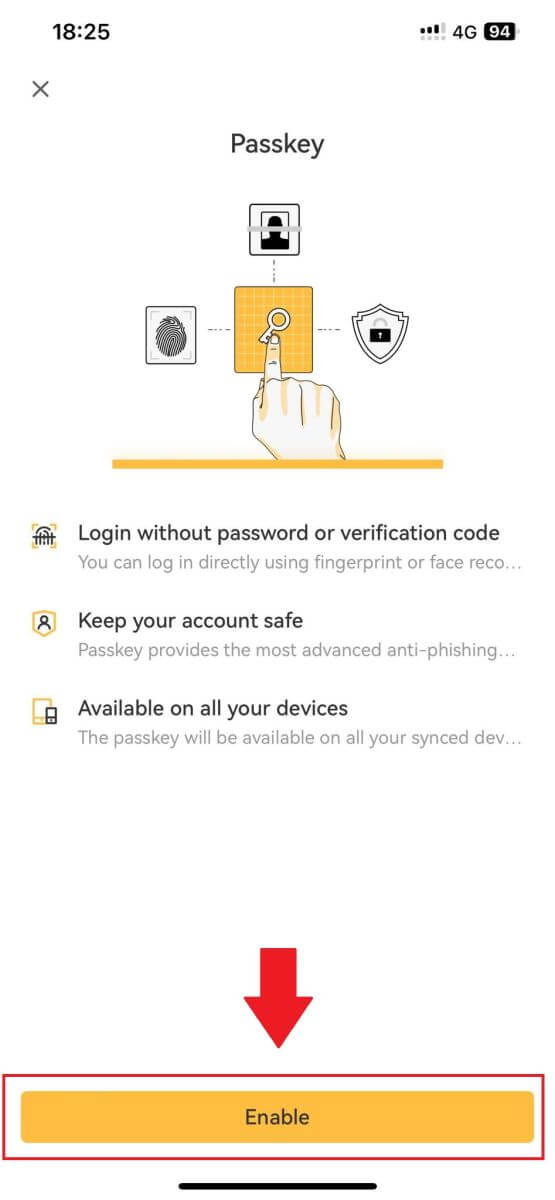
3. Kali pertama anda mendayakan kunci laluan, anda perlu melengkapkan pengesahan keselamatan mengikut gesaan pada skrin.
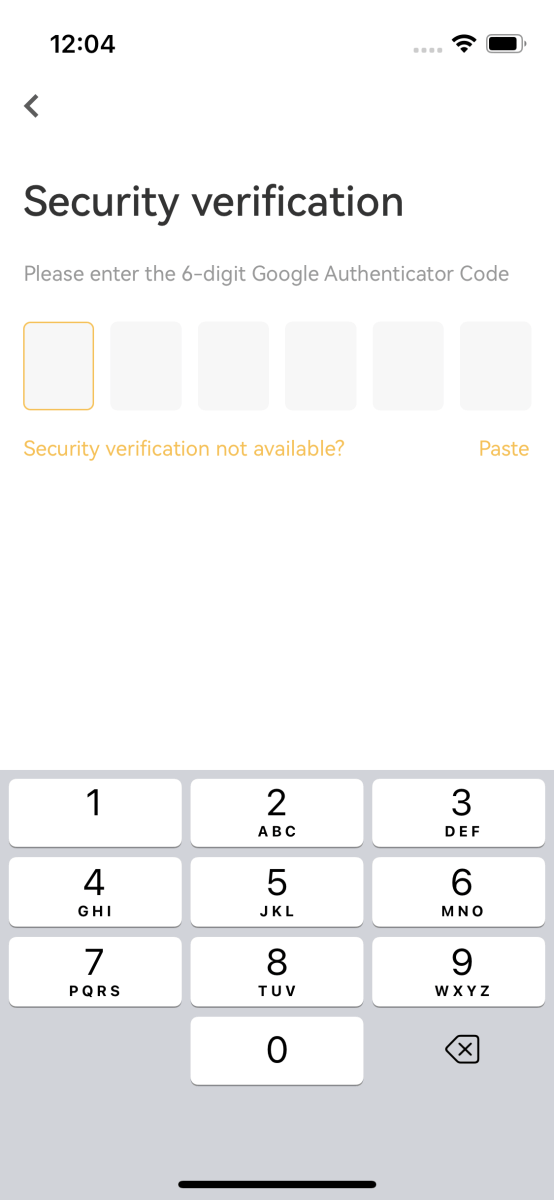
4. Klik [Teruskan] untuk melengkapkan penambahan kunci laluan.
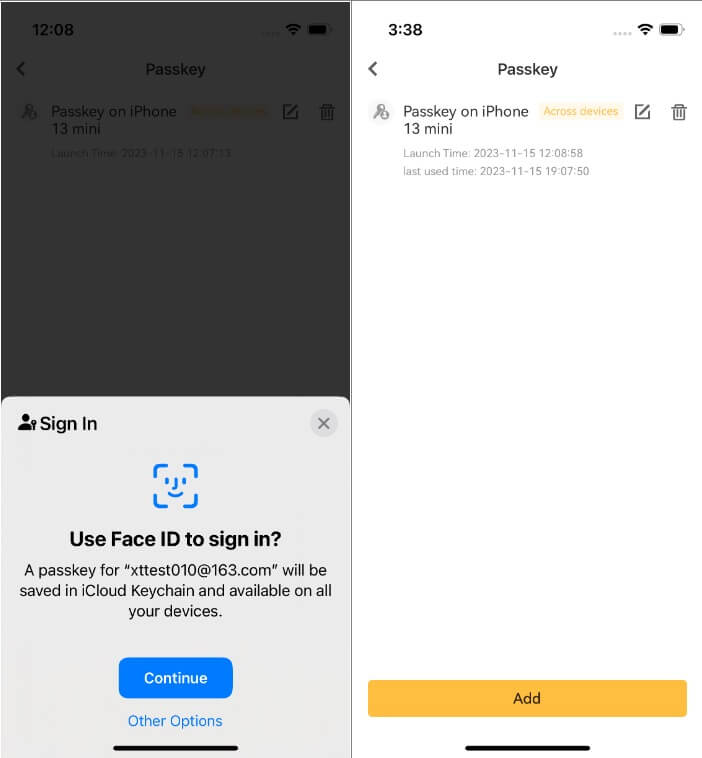
Bagaimanakah cara saya mengedit atau memadamkan kunci laluan?
Jika anda menggunakan apl XT.com:
- Anda boleh mengklik pada ikon [Edit] di sebelah kunci laluan untuk menyesuaikan namanya.
- Untuk memadamkan kunci laluan, klik pada ikon [Padam] dan lengkapkan permintaan dengan menggunakan pengesahan keselamatan.
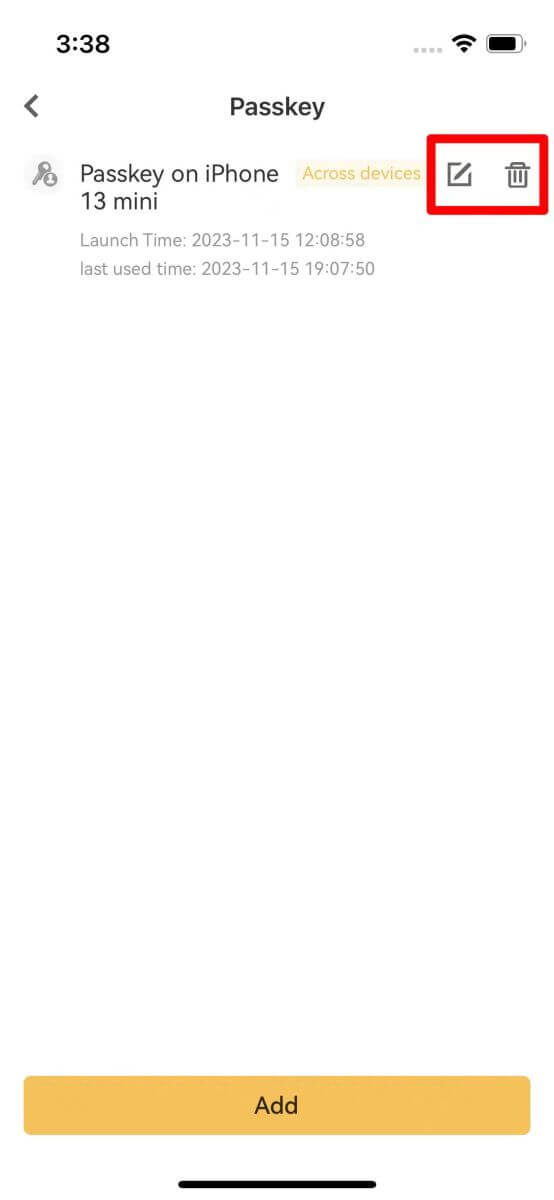
Bagaimana untuk menyediakan Pengesahan Dua Faktor (2FA) anda?
1. Log masuk ke akaun XT.com anda. Di bawah ikon [ Profil]
anda , klik pada [Pusat Keselamatan]. 2. Pilih Pengesahan Dua Faktor dan klik pada [Sambung]. 3. Untuk Google 2FA : Imbas kod bar atau masukkan kata kunci secara manual, kod OTP akan dipaparkan dalam pengesah dan dimuat semula setiap 30 saat.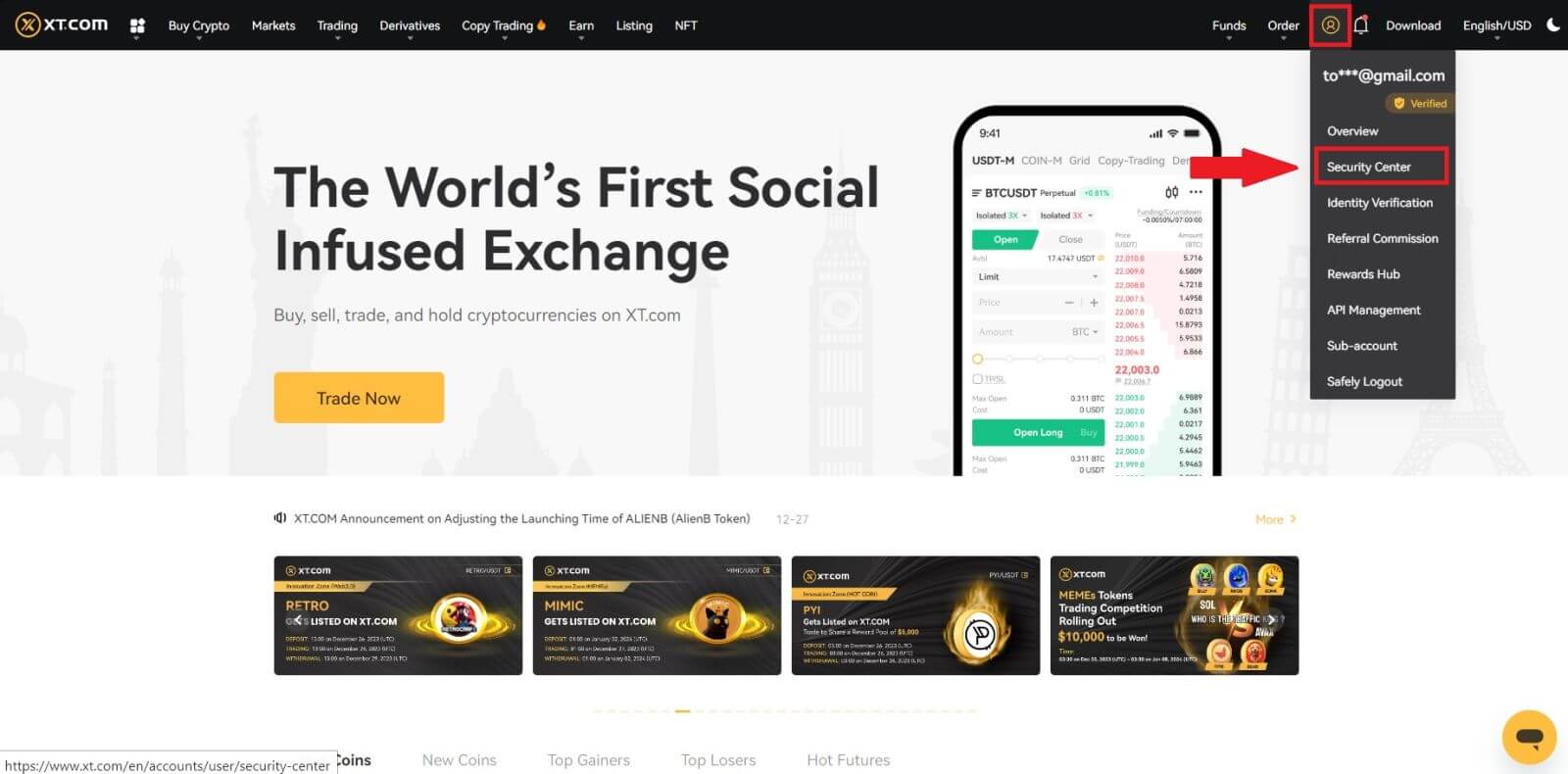
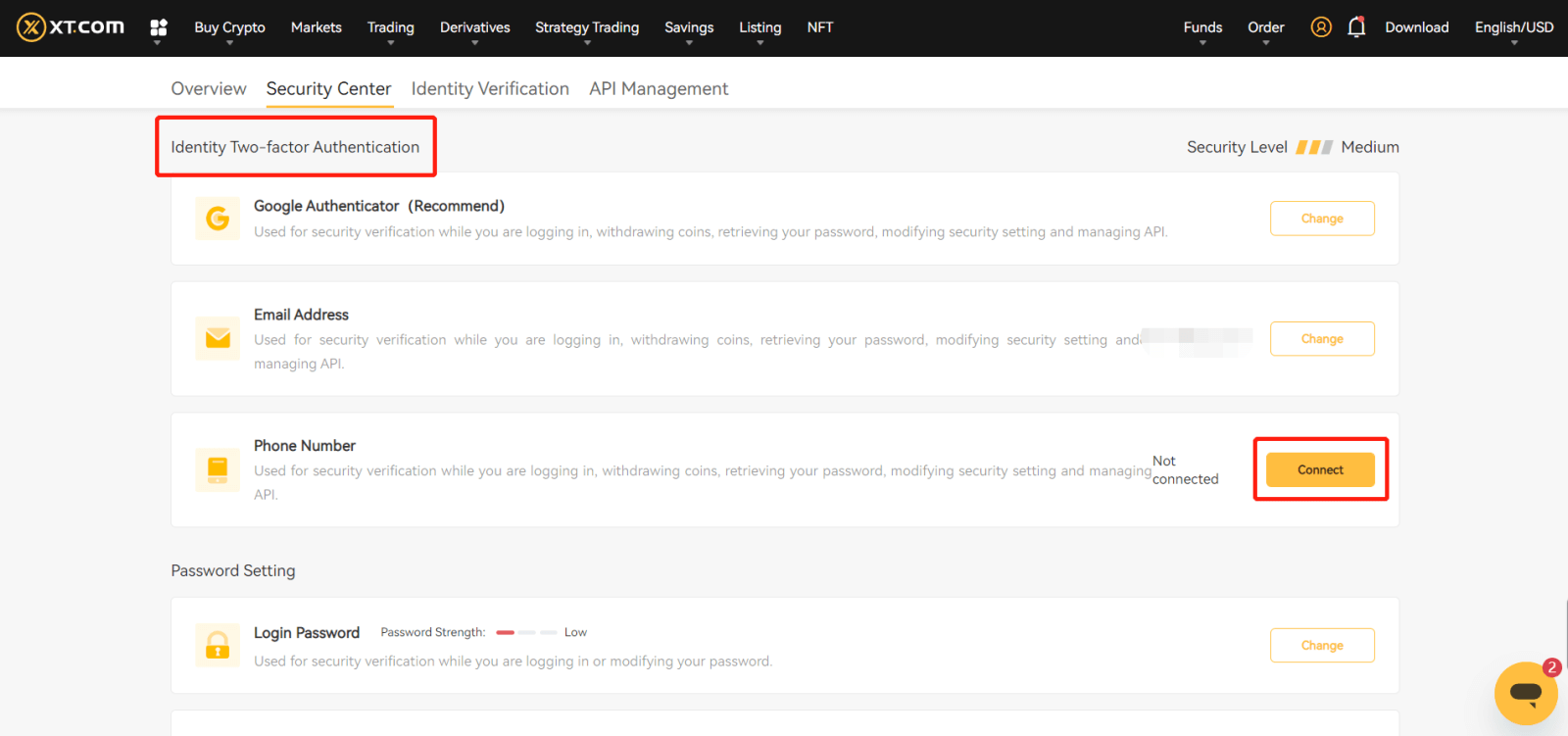
Untuk E-mel 2FA : Masukkan alamat e-mel untuk menerima kod OTP dalam peti masuk e-mel anda.
4. Masukkan kod kembali ke halaman XT.com dan sahkannya.
5. Lengkapkan sebarang pengesahan keselamatan lain yang diperlukan oleh sistem.
Bagaimana untuk menukar Pengesahan Dua Faktor anda dengan 2FA Lama?
1. Log masuk ke akaun XT.com anda. Di bawah ikon [ Profil]
anda , klik pada [Pusat Keselamatan].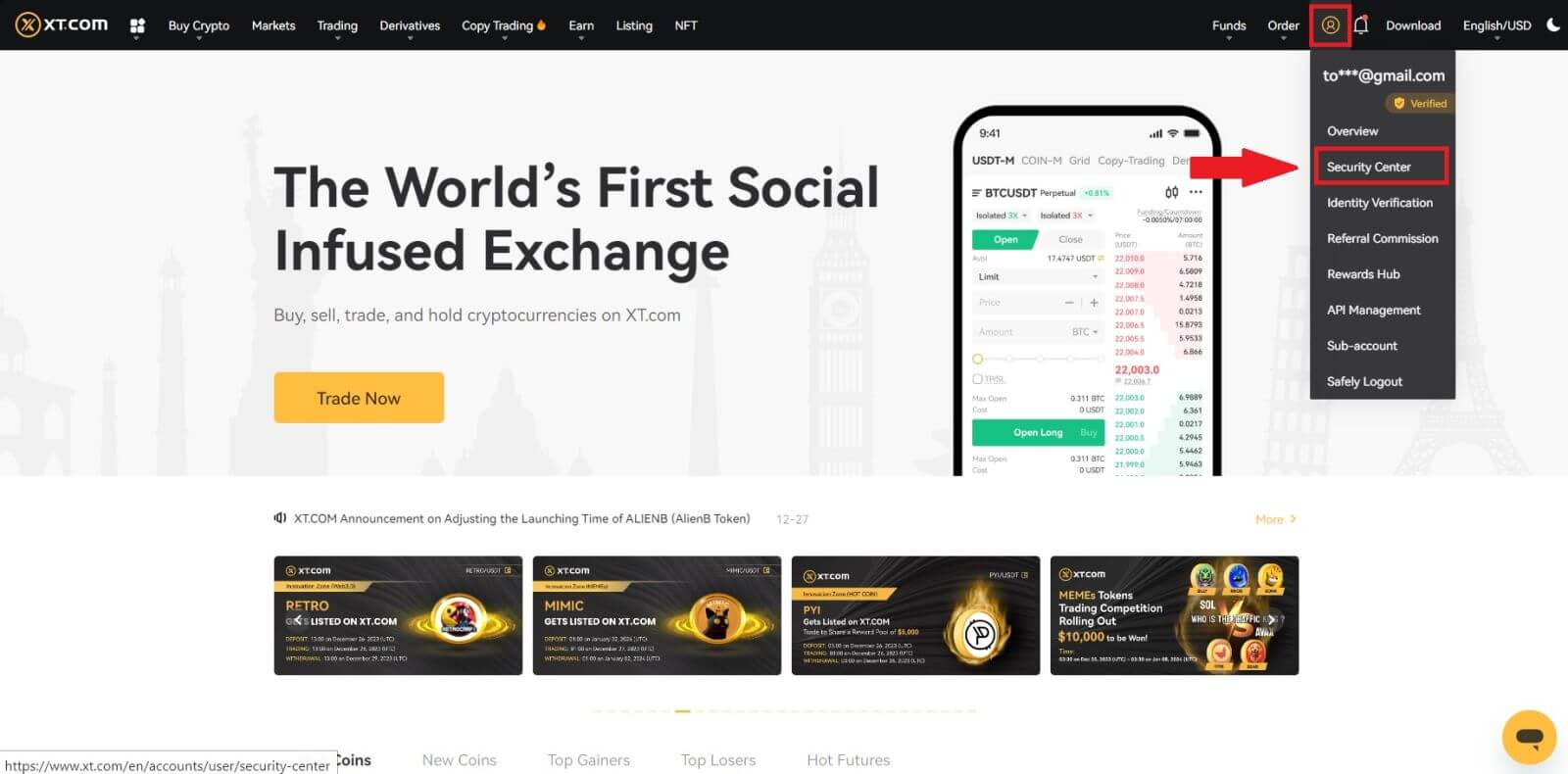
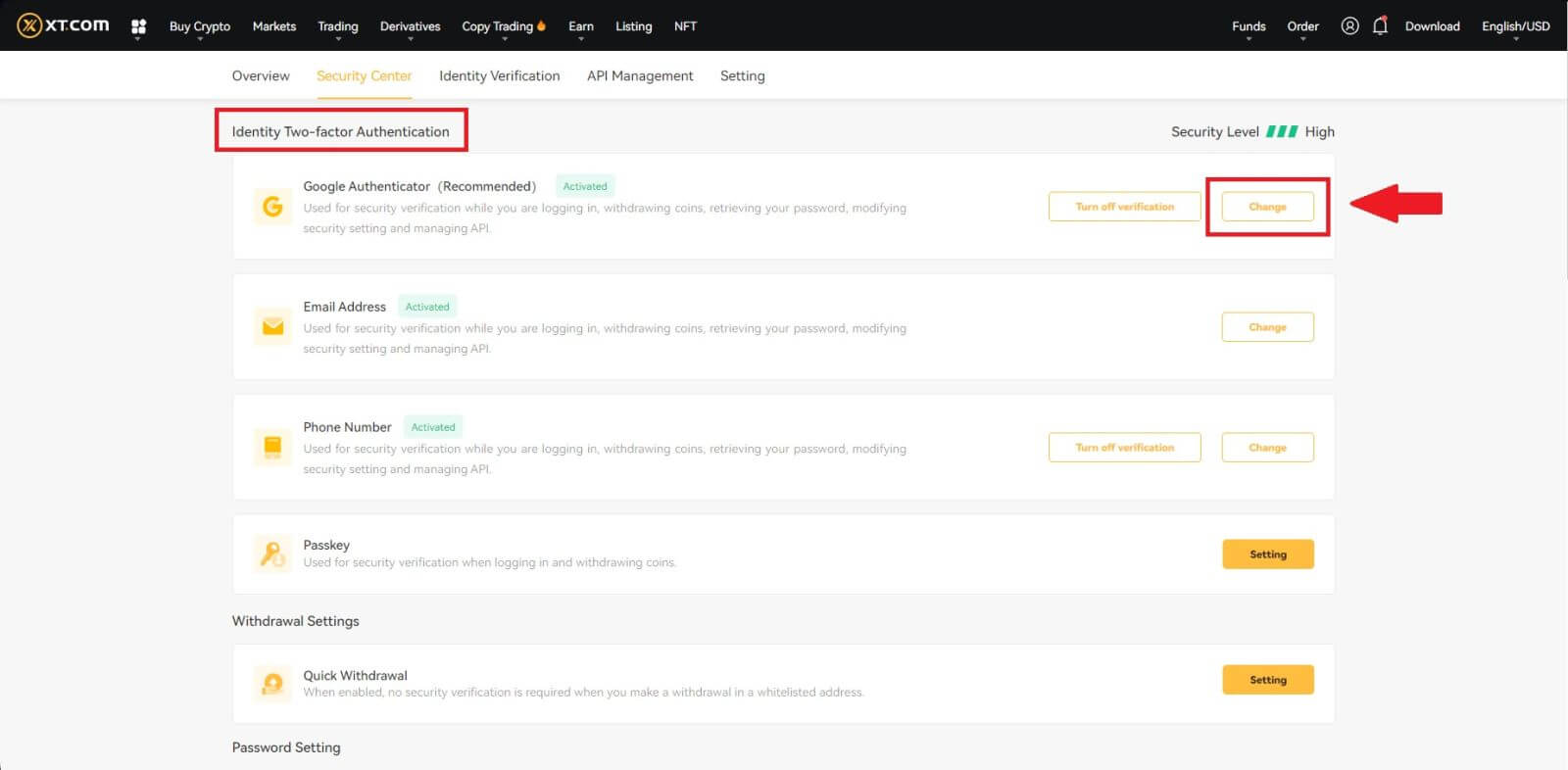
3. Lengkapkan pengesahan keselamatan dengan kod daripada alamat e-mel berdaftar anda, nombor telefon dan/atau Pengesah Google dan klik [Seterusnya] (Kod GA berubah setiap 30 saat).
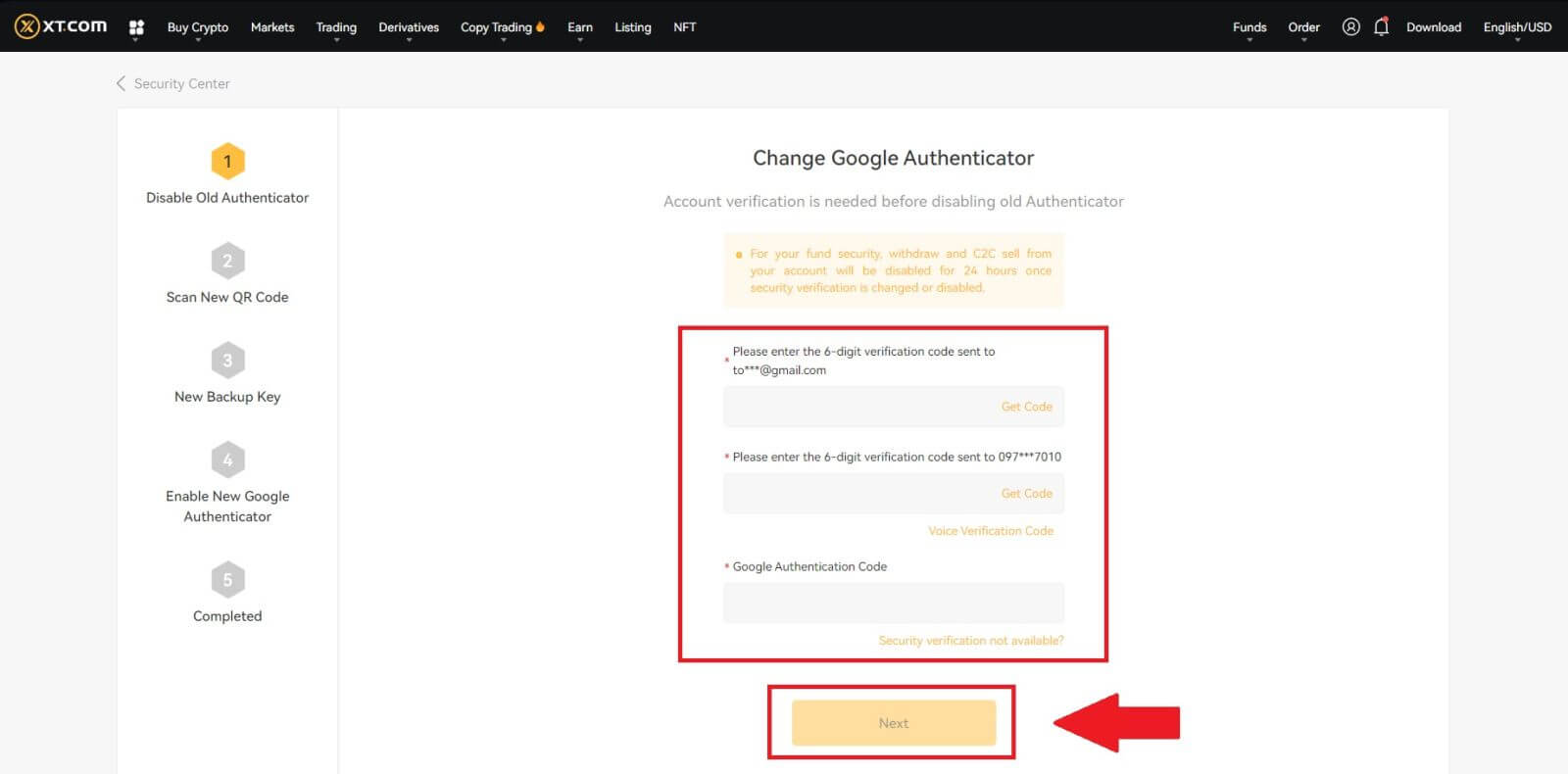
4. Ikat 2FA baharu pada akaun anda. 5. Masukkan penjana kod GA 6 digit
baharu anda dan klik sahkan
Bagaimana untuk menetapkan semula Pengesahan Dua Faktor anda tanpa 2FA Lama?
Anda boleh menetapkan semula Pengesahan Dua Faktor (2FA) anda. Sila ambil perhatian bahawa untuk keselamatan akaun anda, pengeluaran atau penjualan P2P daripada akaun anda akan dilumpuhkan selama 24 jam setelah pengesahan keselamatan ditukar.
Anda boleh menetapkan semula 2FA di XT.com dengan mengikuti langkah di bawah:
Jika 2FA anda tidak berfungsi, dan anda perlu menetapkannya semula, terdapat tiga kaedah yang boleh anda pilih, bergantung pada situasi anda.
Kaedah 1 (apabila anda boleh log masuk ke akaun anda)
1. Log masuk ke akaun XT.com anda, klik pada [Pusat Peribadi] - [Pusat Keselamatan] , pilih pilihan 2FA yang anda mahu tetapkan semula dan klik [Tukar].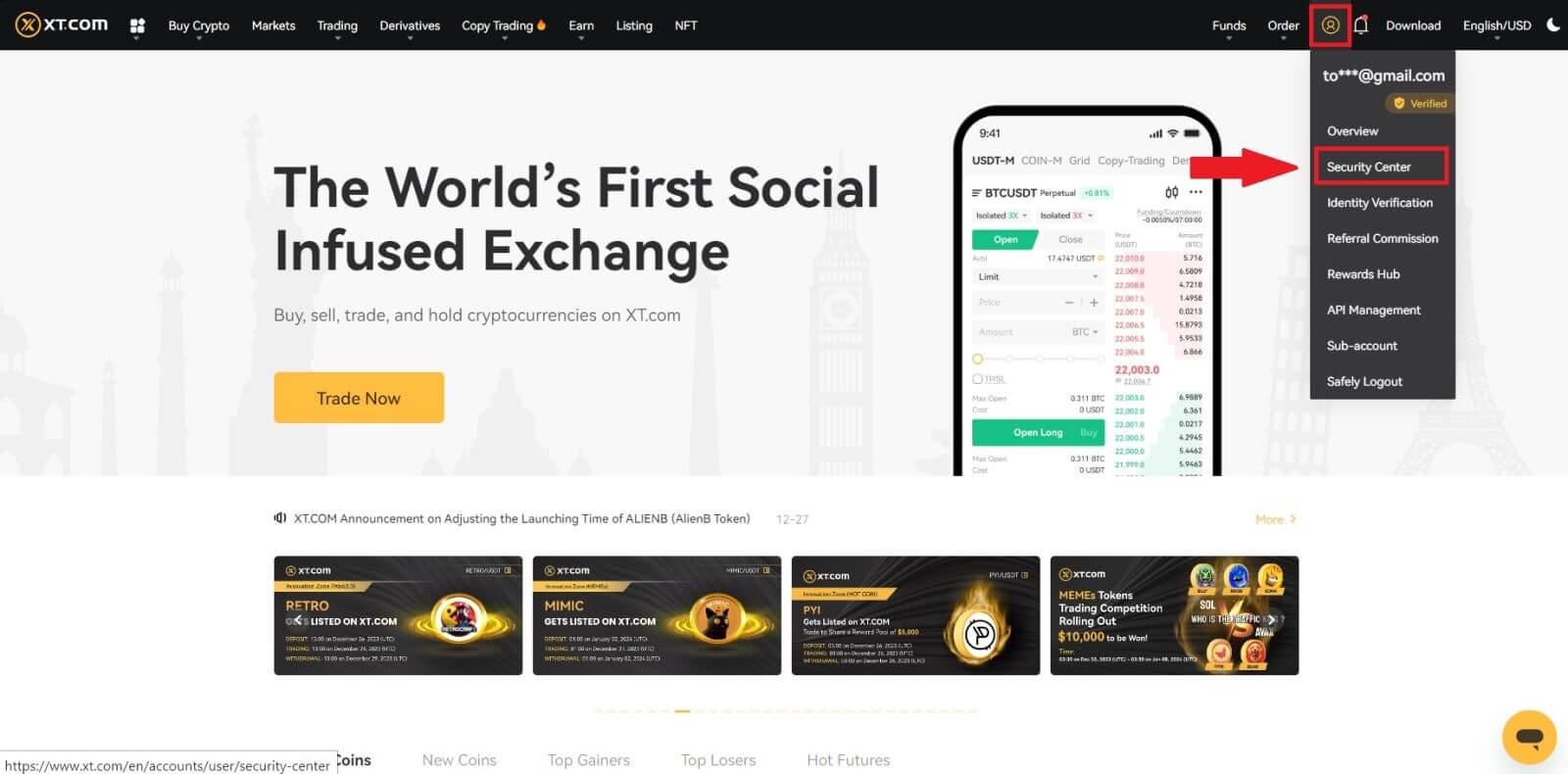
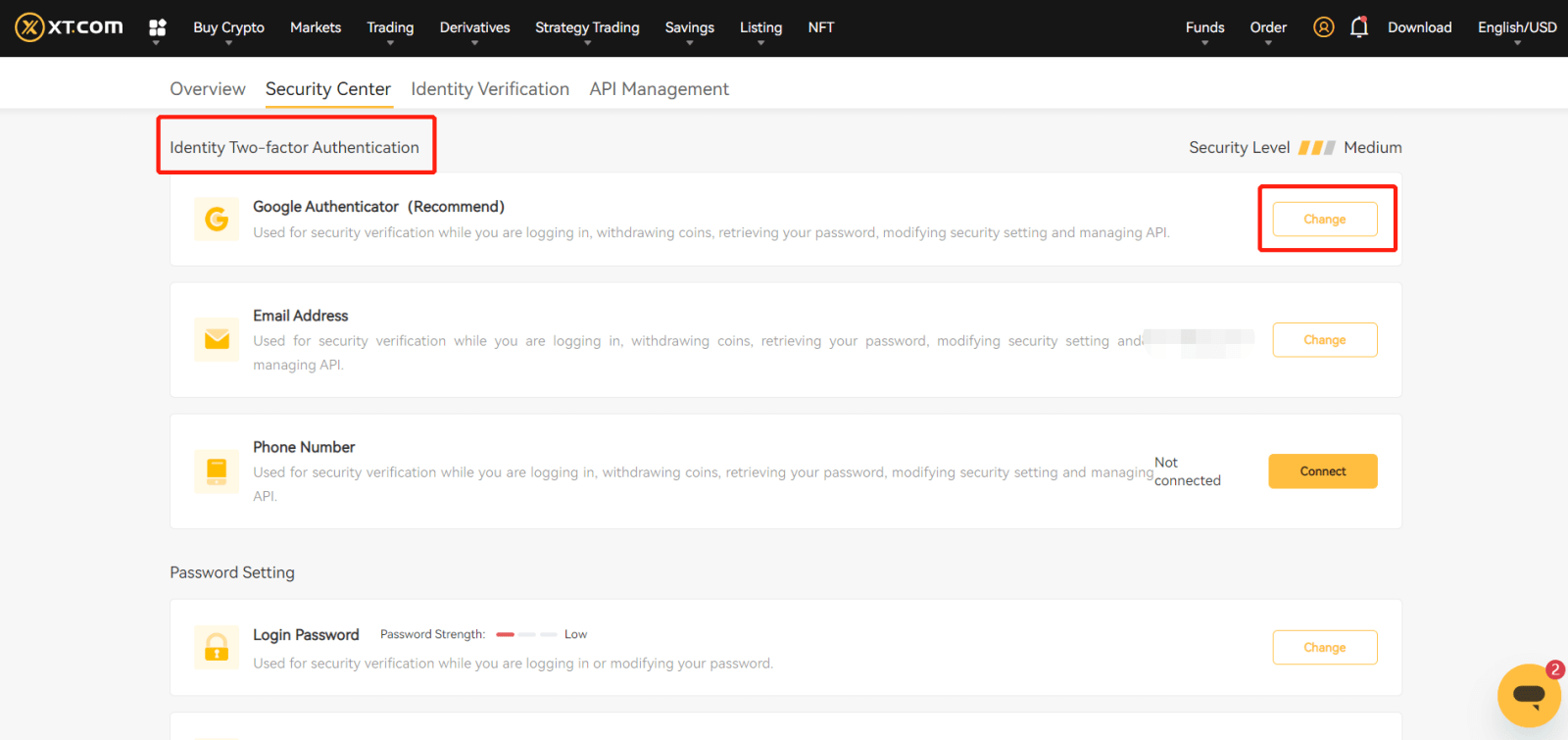
2. Klik pada butang [Pengesahan keselamatan tidak tersedia?] pada halaman semasa. 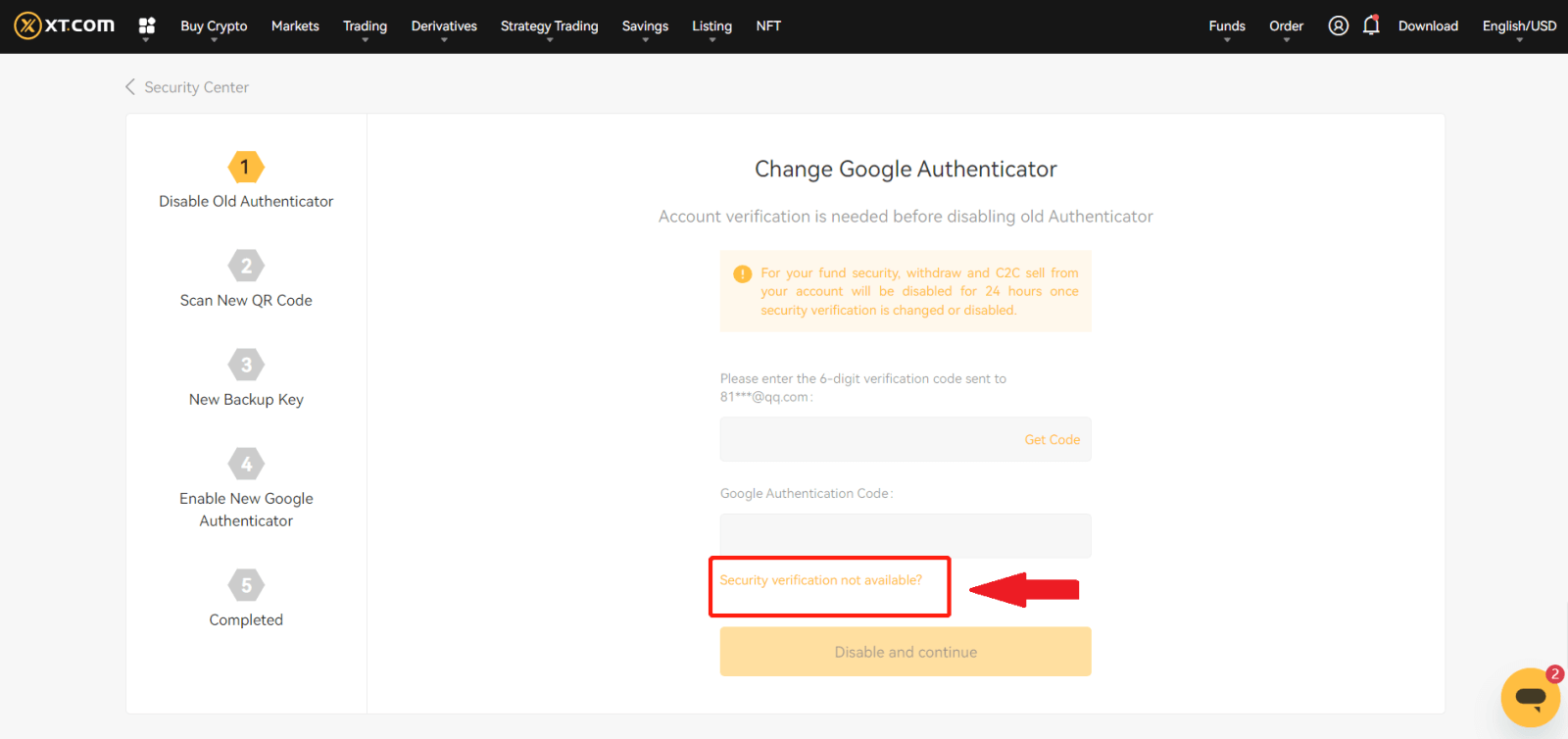
3. Pilih pilihan keselamatan yang tidak tersedia dan klik [Confirm Reset]. 
4. Berdasarkan gesaan pada halaman semasa, masukkan maklumat pengesahan keselamatan baharu. Selepas mengesahkan maklumat adalah betul, klik [Reset]. 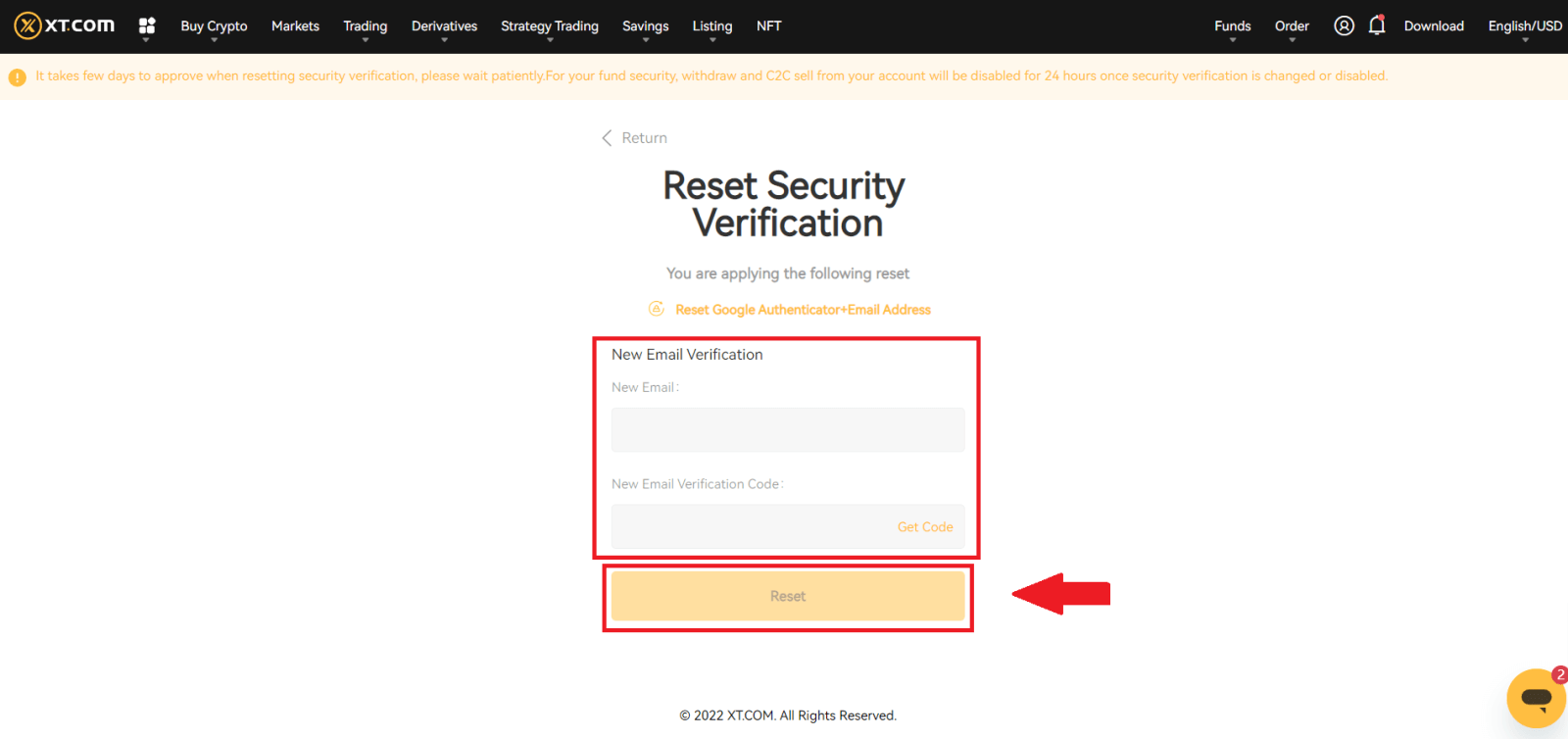
5. Muat naik foto ID pegang tangan peribadi anda dengan mengikut arahan halaman.
Nota : Sila pastikan anda memegang gambar hadapan ID anda dalam satu tangan dan nota tulisan tangan dengan perkataan "XT.COM + tarikh + tandatangan" (cth, XT.COM, 1/1/2023, tandatangan) dalam tangan lain. Pastikan kad pengenalan dan slip kertas diletakkan pada paras dada tanpa menutup muka anda, dan maklumat pada kedua-dua kad pengenalan dan slip kertas kelihatan dengan jelas.
6. Selepas memuat naik dokumen, sila tunggu kakitangan XT.com menyemak penyerahan anda. Anda akan dimaklumkan tentang keputusan semakan melalui e-mel.
Kaedah 2 (apabila anda tidak boleh menerima maklumat pengesahan)
1. Pada halaman log masuk, masukkan maklumat akaun anda dan klik butang [Log Masuk] . 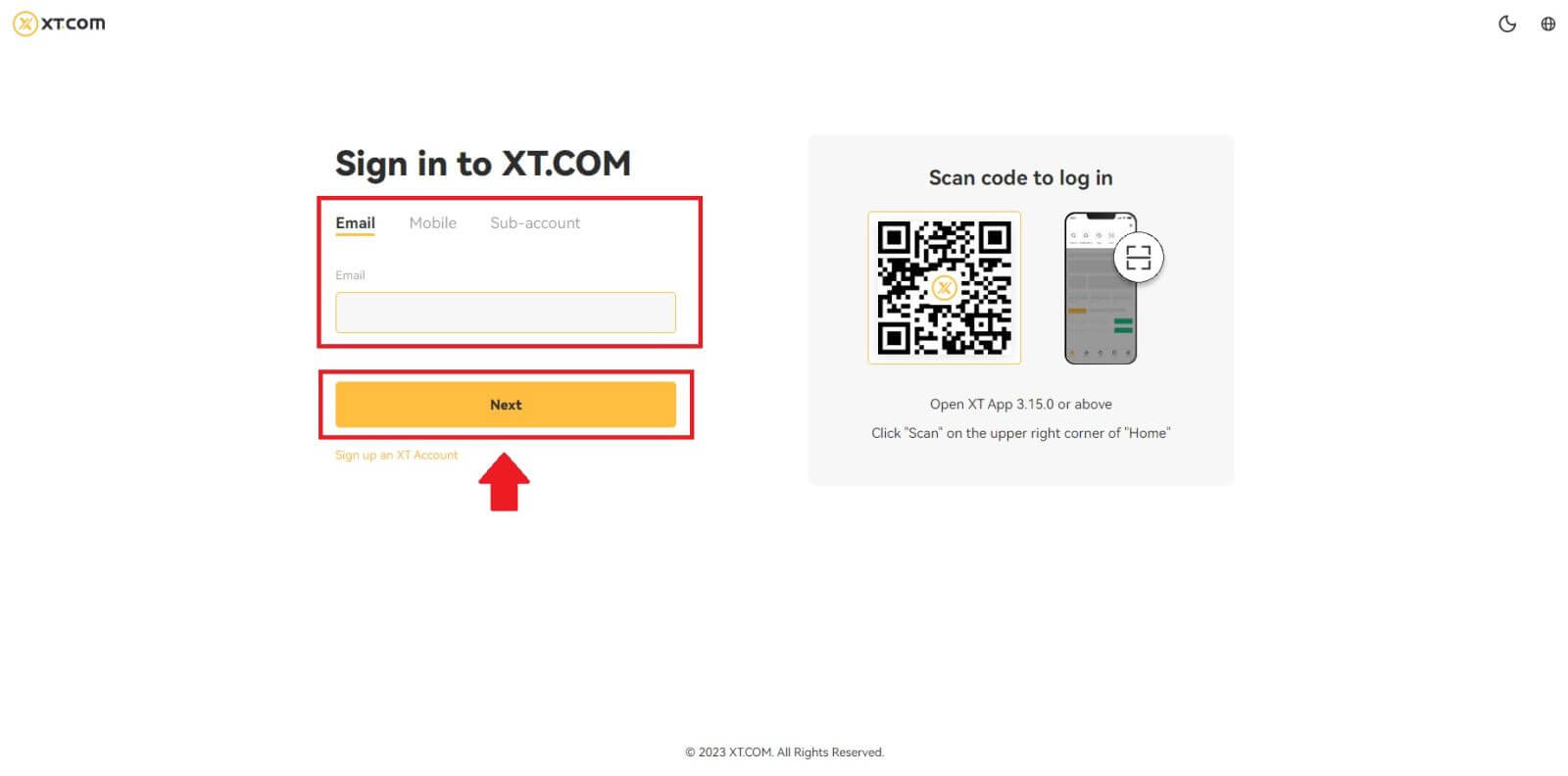
2. Klik [Pengesahan keselamatan tidak tersedia? butang ] pada halaman semasa. 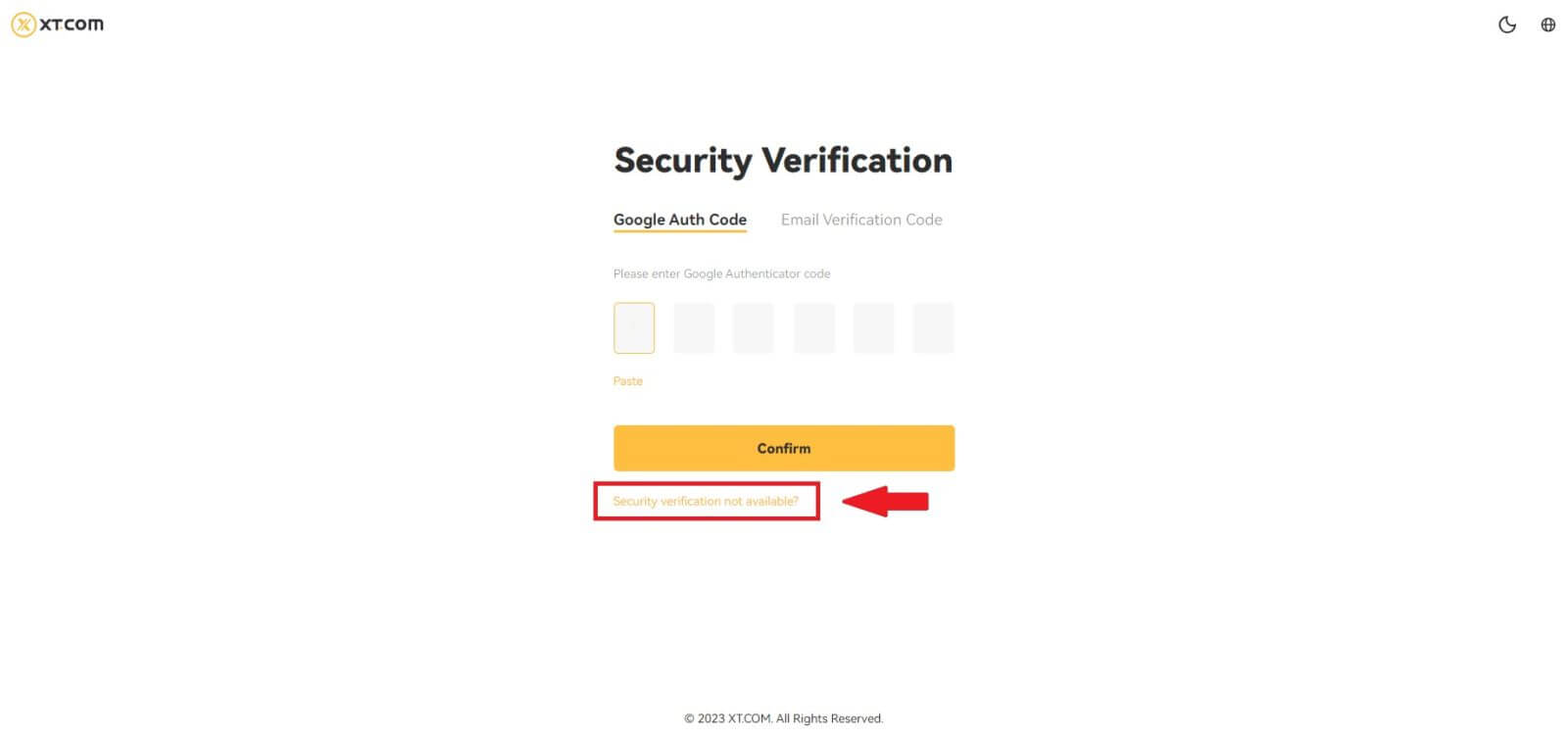
3. Pilih pilihan keselamatan yang tidak tersedia dan klik [Confirm Reset] . Ikut gesaan pada halaman semasa, masukkan maklumat pengesahan keselamatan baharu dan selepas mengesahkan bahawa maklumat itu betul, klik [Start Reset] .
4. Muat naik foto ID pegang tangan peribadi anda dengan mengikut arahan halaman.
Nota : Sila pastikan anda memegang gambar hadapan ID anda dalam satu tangan dan nota tulisan tangan dengan perkataan "XT.COM + tarikh + tandatangan" (cth, XT.COM, 1/1/2023, tandatangan) dalam tangan lain. Pastikan kad pengenalan dan slip kertas diletakkan pada paras dada tanpa menutup muka anda, dan maklumat pada kedua-dua kad pengenalan dan slip kertas kelihatan jelas!
5. Selepas memuat naik dokumen, sila tunggu kakitangan XT.com menyemak penyerahan anda. Anda akan dimaklumkan tentang keputusan semakan melalui e-mel.
Kaedah 3 (apabila anda terlupa kata laluan log masuk anda)
1. Pada halaman log masuk, klik butang [Lupa kata laluan anda?] . 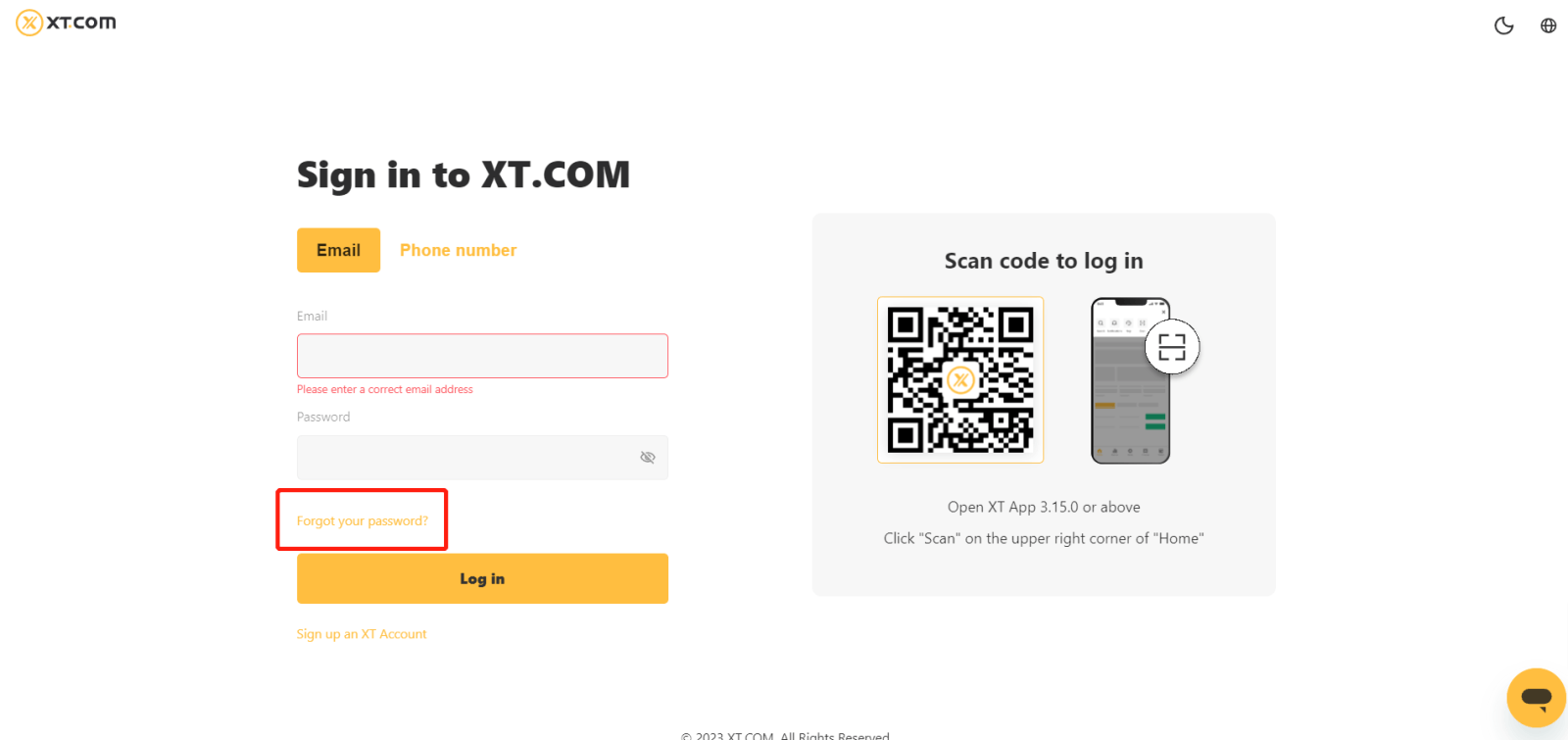 2. Pada halaman semasa, masukkan alamat e-mel atau nombor telefon anda dan klik [Seterusnya].
2. Pada halaman semasa, masukkan alamat e-mel atau nombor telefon anda dan klik [Seterusnya]. 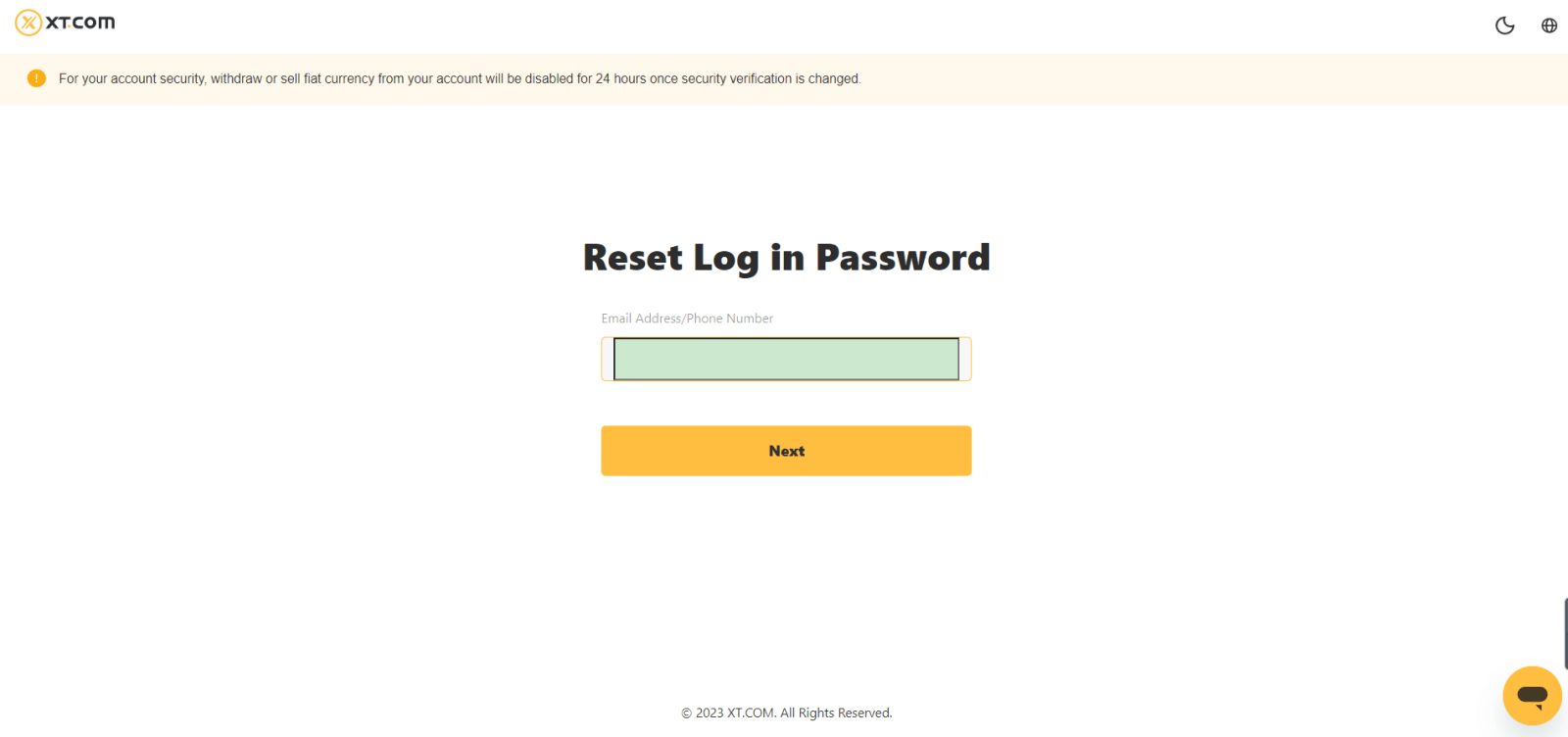 3. Klik butang [Pengesahan keselamatan tidak tersedia?] pada halaman semasa.
3. Klik butang [Pengesahan keselamatan tidak tersedia?] pada halaman semasa.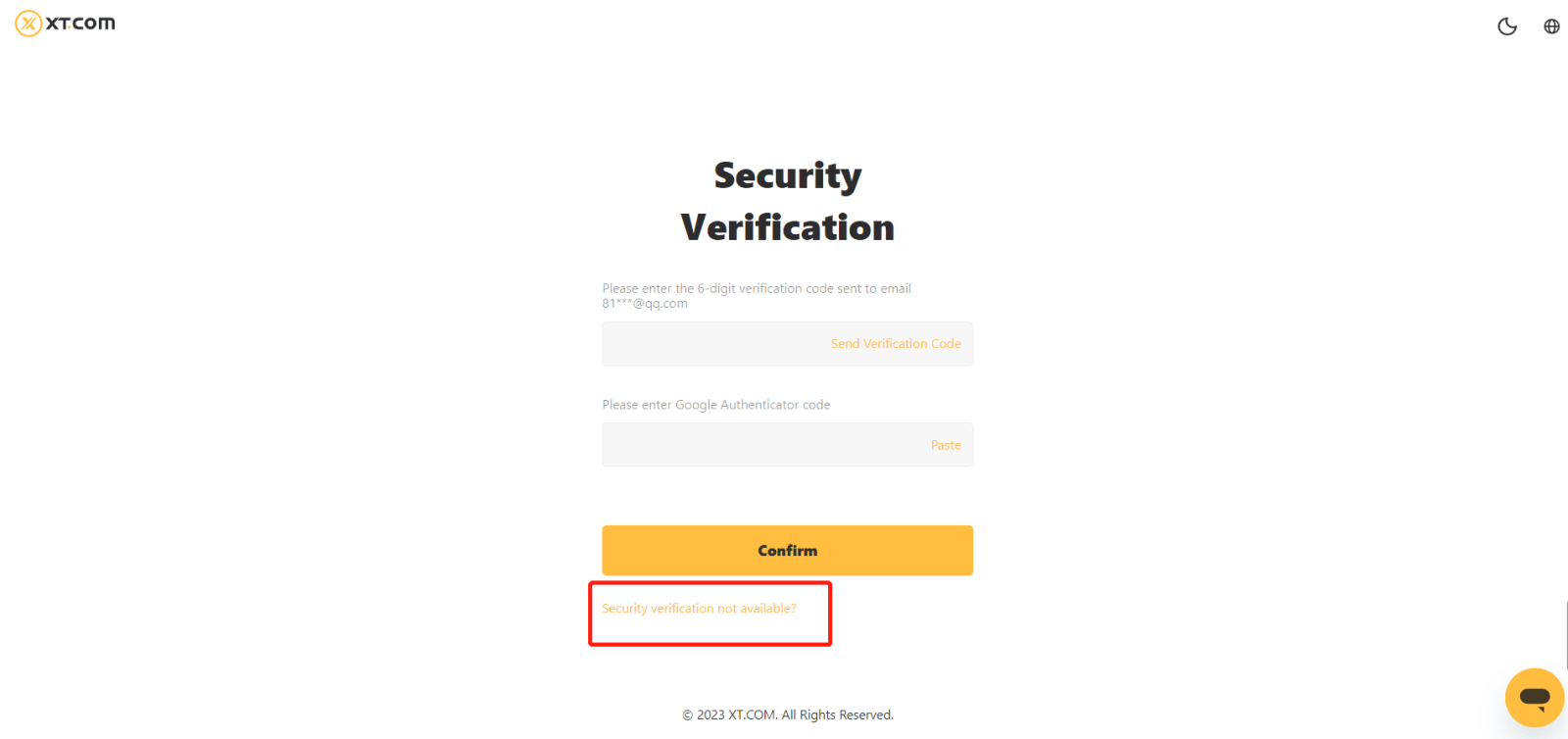
4. Pilih pilihan keselamatan yang tidak tersedia dan klik [Confirm Reset] . Ikut gesaan pada halaman semasa, masukkan maklumat pengesahan keselamatan baharu dan selepas mengesahkan bahawa maklumat itu betul, klik [Start Reset].
5. Muat naik foto ID pegang tangan peribadi anda dengan mengikut arahan halaman.
Nota: Sila pastikan anda memegang gambar hadapan ID anda dalam satu tangan dan nota tulisan tangan dengan perkataan "XT.COM + tarikh + tandatangan" (cth, XT.COM, 1/1/2023, tandatangan) dalam tangan lain. Pastikan kad pengenalan dan slip kertas diletakkan pada paras dada tanpa menutup muka anda, dan maklumat pada kedua-dua kad pengenalan dan slip kertas kelihatan dengan jelas.
6. Selepas memuat naik dokumen, sila tunggu kakitangan XT.com menyemak penyerahan anda. Anda akan dimaklumkan tentang keputusan semakan melalui e-mel.